Sony NAS-50HDE User Manual [pl]
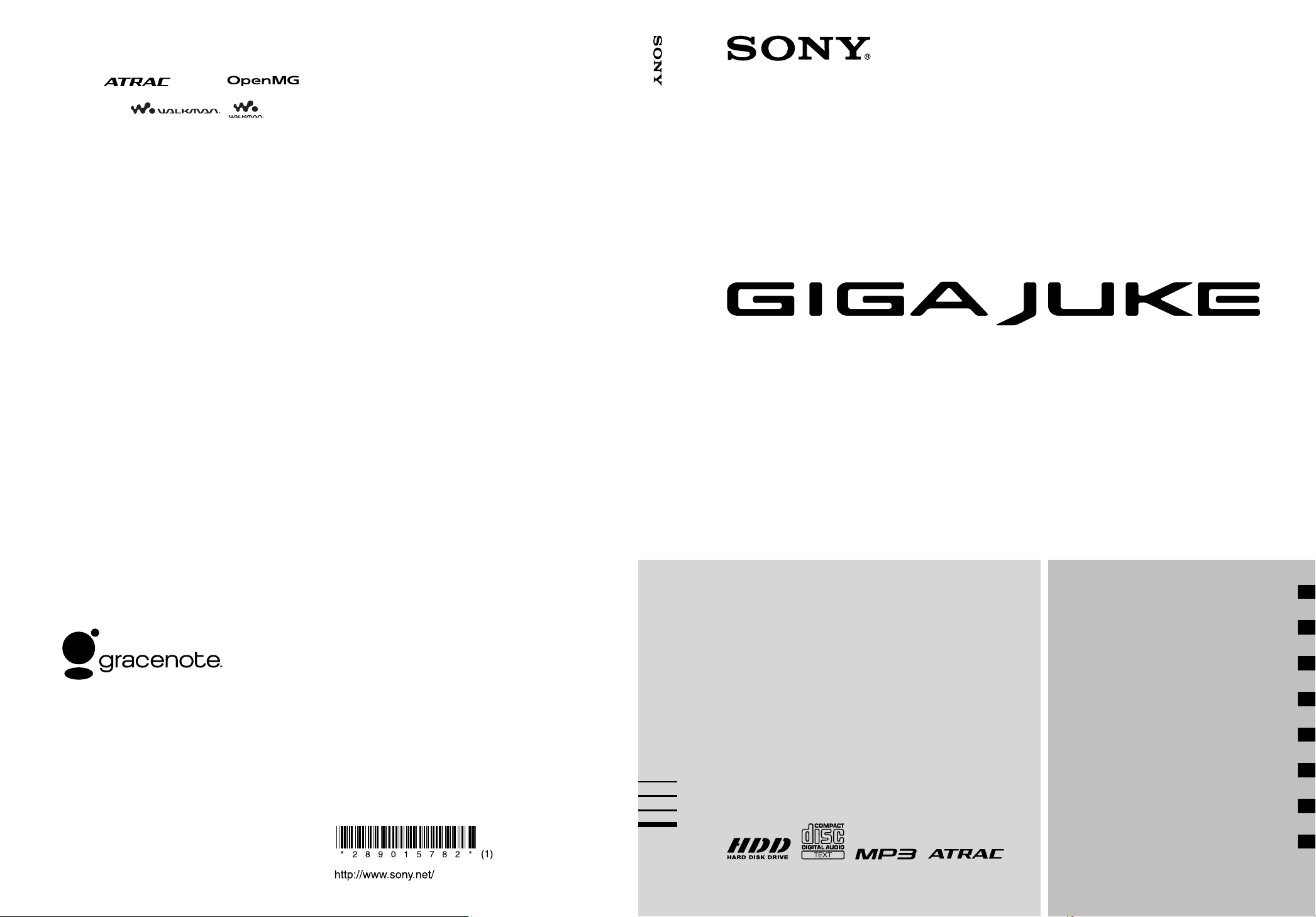
Znaki towarowe
To oprogramowanie częściowo wykorzystuje rezultaty
pracy zespołu Independent JPEG Group.
ATRAC, , OpenMG i są
znakami towarowymi firmy Sony Corporation.
„WALKMAN”, i są
zastrzeżonymi znakami towarowymi firmy Sony
Corporation.
Wszystkie produkty powinny posiadać oznaczenia
patentów USA i zagranicznych, na których zastosowanie
firma Dolby Laboratories udzieliła licencji.
Technologię kodowania dźwięku i patenty stosowane w
MPEG Layer-3 pozyskano od Fraunhofer IIS i Thomson.
Microsoft oraz Windows są znakami towarowymi lub
zastrzeżonymi znakami towarowymi firmy Microsoft
Corporation w Stanach Zjednoczonych i/lub innych
krajach.
Czcionka zainstalowana w odbiorniku (Shin Go R)
pochodzi od MORISAWA & COMPANY LTD.
Nazwy te są znakami handlowymi MORISAWA &
COMPANY LTD., prawa autorskie do czcionki należą
również do MORISAWA & COMPANY LTD.
Utworzono za pomocą bazy Linter Database.
Copyright © 2006-2007, Brycen Corp., Ltd.
Copyright © 1990-2003, Relex, Inc. Wszelkie prawa
zastrzeżone.
Technologia rozpoznawania muzyki oraz związane
z nią dane są udostępniane przez rmę Gracenote®.
Gracenote to standard branżowy w technologii
rozpoznawania muzyki i dostarczaniu powiązanych
treści. Więcej informacji można znaleźć na stronie
internetowej www.gracenote.com.
Dane dotyczące płyt CD i muzyki pochodzą z rmy
Gracenote, Inc., copyright © 2000-2006 Gracenote.
Gracenote Soware, copyright © 2000-2006 Gracenote.
Ten produkt i usługa są chronione przynajmniej
jednym z następujących patentów USA: nr 5 987 525,
nr 6 061 680, nr 6 154 773, nr 6 161 132, nr
6 230 192, nr 6 230 207, nr 6 240 459, nr 6 330 593 oraz
innymi patentami przyznanymi lub oczekującymi na
przyznanie. Niektóre usługi są dostarczone na licencji
następującego patentu Open Globe, Inc. w USA: nr
6 304 523. Gracenote i CDDB są zarejestrowanymi
znakami towarowymi rmy Gracenote. Logo i logotyp
Gracenote oraz logo „Powered by Gracenote CDDB” są
znakami towarowymi rmy Gracenote.
Umowa licencyjna dla użytkownika
oprogramowania Gracenote®
Urządzenie lub program, którego dotyczy ta umowa,
zawiera oprogramowanie rmy Gracenote, z siedzibą
w Emeryville, Kalifornia („Firma Gracenote”).
Oprogramowanie dostarczane przez rmę Gracenote
(„Oprogramowanie”) umożliwia urządzeniu lub
programowi, z którym współpracuje, identykację płyty
i/lub pliku oraz uzyskanie informacji muzycznych: nazwy
albumu, wykonawcy, numeru i nazwy utworu („Dane”) z
serwerów internetowych lub wbudowanych baz danych
(nazywanych zbiorczo „Serwerami”), jak również działanie
innych funkcji programu lub urządzenia. Użytkownik
może używać Danych wyłącznie za pośrednictwem
przeznaczonych do tego funkcji urządzenia lub programu,
z którym Oprogramowanie współpracuje.
Printed in Malaysia
Użytkownik zobowiązuje się do korzystania z Danych,
Oprogramowania i Serwerów wyłącznie na użytek
prywatny, niekomercyjny. Oprogramowania ani Danych
nie wolno przekazywać na własność, kopiować, przenosić
ani transmitować dla żadnej strony trzeciej. DANE,
OPROGRAMOWANIE I SERWERY NIE MOGĄ BYĆ
UŻYWANE W ŻADEN SPOSÓB, NA KTÓRY NIE
WYRAŻONO WYRAŹNEJ ZGODY W TEJ UMOWIE.
Licencja na korzystanie z Danych, Oprogramowania
i Serwerów wygasa w przypadku naruszenia jej
ograniczeń. W przypadku wygaśnięcia umowy
licencyjnej użytkownik zobowiązuje się do całkowitego
zaprzestania użytkowania Danych, Oprogramowania
i Serwerów. Firma Gracenote posiada wszelkie prawa
do Danych, Oprogramowania i Serwerów, łącznie ze
wszystkimi prawami własności. Firma Gracenote nie
będzie w żadnym wypadku zobowiązana do wypłaty
jakichkolwiek należności za informacje dostarczone
przez użytkownika. Wynikających z niniejszej umowy
praw rma Gracenote może dochodzić bezpośrednio
przeciwko użytkownikowi i w swoim własnym imieniu.
Usługa Gracenote używa unikatowego identykatora
pozwalającego śledzić dla celów statystycznych wysyłane
przez Oprogramowanie zapytania o informacje. Zadaniem
tego generowanego losowo identykatora jest umożliwienie
zliczania zapytań bez gromadzenia jakichkolwiek
informacji dotyczących użytkownika. Więcej informacji
na ten temat znajduje się na stronach internetowych
Gracenote w dziale Gracenote Privacy Policy.
Oprogramowanie i Dane podlegają niniejszej umowie
licencyjnej w stanie „TAKIM, JAKIE SĄ”. Firma
Gracenote nie daje żadnej wyrażonej bezpośrednio ani
też wynikającej pośrednio gwarancji na poprawność
jakichkolwiek Danych pochodzących z Serwerów i nie
uznaje z tego tytułu żadnych roszczeń. Firma Gracenote
zastrzega sobie prawo usuwania danych z Serwerów i
do modykacji kategorii danych z dowolnych powodów
uznanych przez rmę za istotne. Firma Gracenote nie
gwarantuje bezbłędności Oprogramowania ani Serwerów
ani też ich funkcjonowania bez żadnych przerw.
Firma Gracenote nie jest zobowiązana do dostarczania
aktualnym użytkownikom danych nowych, ulepszonych
lub dodatkowych typów lub kategorii, które rma będzie
oferować w przyszłości. Świadczenie usług może zostać w
każdej chwili przerwane.
FIRMA GRACENOTE NIE PRZYJMUJE NA SIEBIE
ŻADNYCH ZOBOWIĄZAŃ GWARANCYJNYCH,
BEZPOŚREDNICH ANI POŚREDNICH, W
SZCZEGÓLNOŚCI W ZAKRESIE GWARANCJI
MOŻLIWOŚCI SPRZEDAŻY, MOŻLIWOŚCI
ZASTOSOWANIA DO OKREŚLONEGO CELU,
POSIADANIA PRAWA WŁASNOŚCI LUB
NIENARUSZANIA PRAW AUTORSKICH. FIRMA
GRACENOTE NIE GWARANTUJE UZYSKANIA
ŻADNYCH REZULTATÓW UŻYTKOWANIA
OPROGRAMOWANIA LUB SERWERÓW. FIRMA
GRACENOTE W ŻADNYM WYPADKU NIE BĘDZIE
PONOSIĆ ODPOWIEDZIALNOŚCI ZA ŻADNE
WYNIKOWE LUB PRZYPADKOWE USZKODZENIA,
STRATĘ DOCHODÓW ANI PRZYCHODÓW.
Występujące w niniejszej instrukcji nazwy systemów i
produktów są znakami towarowymi lub zastrzeżonymi
znakami towarowymi producentów.
W niniejszym podręczniku pominięto znaki i .
HDD Network Audio System NAS-50HDE
Instrukcja obsługi
HDD Network Audio System
NAS-50HDE
© 2007 Sony Corporation
2-890-157-82(1)
Pierwsze kroki ....................................................... 8
Słuchanie muzyki ..............................................20
Korzystanie z dysku twardego (HDD) ........29
Edytowanie utworów na odtwarzaczu
HDD Jukebox .............................................55
Korzystanie z programatora ..........................68
Słuchanie muzyki zapisanej na komputerze
— funkcja Network Media .....................74
Połączenia i ustawienia ...................................80
Informacje dodatkowe ................................. 100
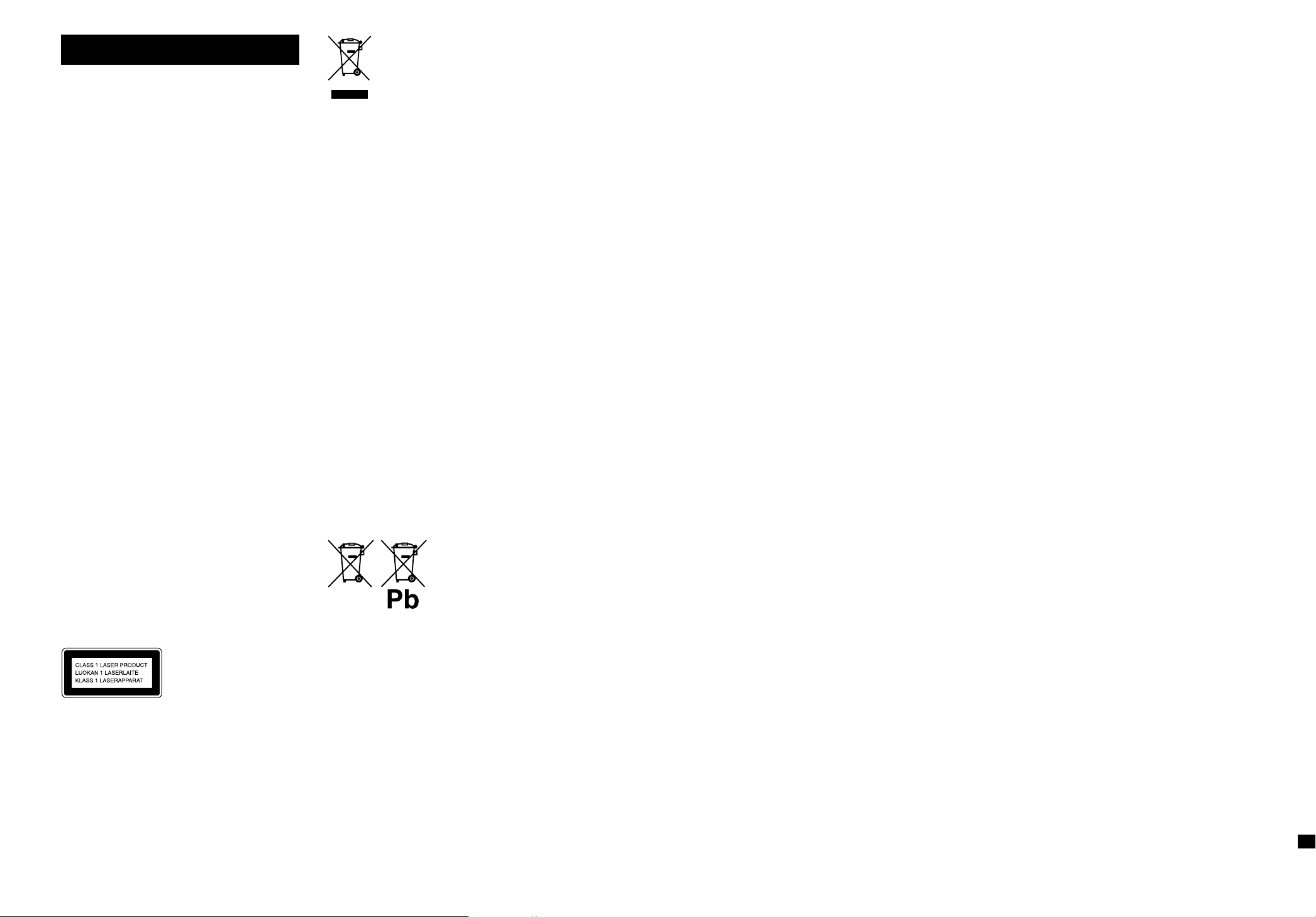
2
PL
OSTRZEŻENIE
Aby zmniejszyć ryzyko pożaru
lub porażenia prądem, chroń
ten aparat przed deszczem i
wilgocią.
Aby zmniejszyć ryzyko pożaru, nie
zakrywaj otworów wentylacyjnych aparatu
gazetami, serwetkami, zasłonami itp. Nie
stawiaj także zapalonych świec na aparacie.
Aby zmniejszyć ryzyko pożaru lub
porażenia prądem, nie stawiaj na aparacie
naczyń wypełnionych płynem, takich jak
wazony.
Podłączyć urządzenie do łatwo
dostępnego gniazda ściennego. W
wypadku zauważenia jakiejkolwiek
nieprawidłowości w pracy urządzenia,
należy natychmiast odłączyć główną
wtyczkę od gniazda ściennego.
Nie ustawiaj urządzenia w zamkniętej
przestrzeni, takiej jak biblioteczka lub
wbudowana sza a.
Nie wolno wystawiać akumulatora
na działanie silnych źródeł ciepła
np. bezpośredniego promieniowania
słonecznego, ognia itp.
OSTRZEŻENIE
Korzystanie z przyrządów optycznych
w połączeniu z tym urządzeniem może
spowodować zwiększone zagrożenie dla
oczu.
Niniejsze urządzenie
zaklasy kowane jest jako
PRODUKT LASEROWY
KLASY 1. Niniejsze
oznaczenie znajduje się z
tyłu obudowy.
Pozbycie się zużytego
sprzętu (stosowane w
krajach Unii Europejskiej i
w pozostałych krajach
europejskich stosujących
własne systemy zbiórki)
Ten symbol na produkcie lub jego
opakowaniu oznacza, że produkt nie
może być traktowany jako odpad
komunalny, lecz powinno się go
dostarczyć do odpowiedniego punktu
zbiórki sprzętu elektrycznego i
elektronicznego, w celu recyklingu.
Odpowiednie zadysponowanie zużytego
produktu zapobiega potencjalnym
negatywnym wpływom na środowisko
oraz zdrowie ludzi, jakie mogłyby
wystąpić w przypadku niewłaściwego
zagospodarowania odpadów. Recykling
materiałów pomoże w ochronie
środowiska naturalnego. W celu uzyskania
bardziej szczegółowych informacji na
temat recyklingu tego produktu, należy
skontaktować się z lokalną jednostką
samorządu terytorialnego, ze służbami
zagospodarowywania odpadów lub ze
sklepem, w którym zakupiony został ten
produkt.
Dostępne akcesoria: pilot
Pozbywanie się
zużytych baterii
(stosowane w
krajach Unii
Europejskiej i w
pozostałych krajach europejskich
mających własne systemy zbiórki)
Ten symbol na baterii lub na jej
opakowaniu oznacza, że bateria nie może
być traktowana jako odpad komunalny.
Odpowiednio gospodarując zużytymi
bateriami, możesz zapobiec potencjalnym
negatywnym wpływom na środowisko
oraz zdrowie ludzi, jakie mogłyby wystąpić
w przypadku niewłaściwego obchodzenia
się z tymi odpadami. Recykling baterii
pomoże chronić środowisko naturalne.
119
PL
Ustawianie 9, 11
Automatyczne łączenie z
serwerem 78
Folder udostępniony na
komputerze 94
Informacje o tytule 22
Komputer VAIO 79
Lokalizacja docelowa
nagrywania 33
Lokalizacja docelowa
przesyłania 49
Menu Setup 14
Nagrywanie/importowanie
31
Ograniczenia dostępu 79
Play mode, ustawienie 28,
42, 77
Poziom wejściowy 27
Programator 68
Sieć 90
Tryb FM 25
Wyświetlanie 94
x-DJ, funkcja 47
Zegar 18
Ustawienie początkowe 12
Usuwanie 60, 66
Ustawienie programatora
72
Utwór na urządzeniu
docelowym 54
Utwór 15
Dzielenie 62
Format audio 30, 31, 49,
64, 76
Ikona 15, 53, 75
Konwertowanie 64
Łączenie 63
Nagrywanie/importowanie
29
Przenoszenie 61
Przesyłanie 49
Usuwanie 54, 60
Wyszukiwanie 43
Wyszukiwanie informacji
56
Zmienianie tytułów 59
V
VAIO Media 74
W
„WALKMAN” (ATRAC
AD)
Podłączanie 50, 82
Przesyłanie 50
Wejście
AUDIO IN 26, 35, 70
Czułość na wejściu 27
Wprowadzanie tekstu 16
Wersja systemu 99
Witryna obsługi 7
Wprowadzanie tekstu 16
Czynność 17
Ekran wprowadzania
tekstu 16
Kopiowanie/wycinanie/
wklejanie 17
Przyciski 16
Wskaźnik On/Standby 10,
95
Wyciszanie 8
Wygaszacz ekranu 94
Wykonawca 14, 20, 22, 39,
40, 59
Wyszukiwanie 21, 43, 56
Wyświetlacz 9, 14, 94
Rozmiar 94
Układ 95
Wyświetlanie informacji
Lista odtwarzania 78
Płyta CD 22
Radio 26
X
x-DJ, funkcja 44
Z
Zarządzanie systemem 95
Aktualizacja 99
Formatowanie 99
Wyświetlanie informacji
99
Zasilanie 12
Zegar 18
znacznik utworu 32
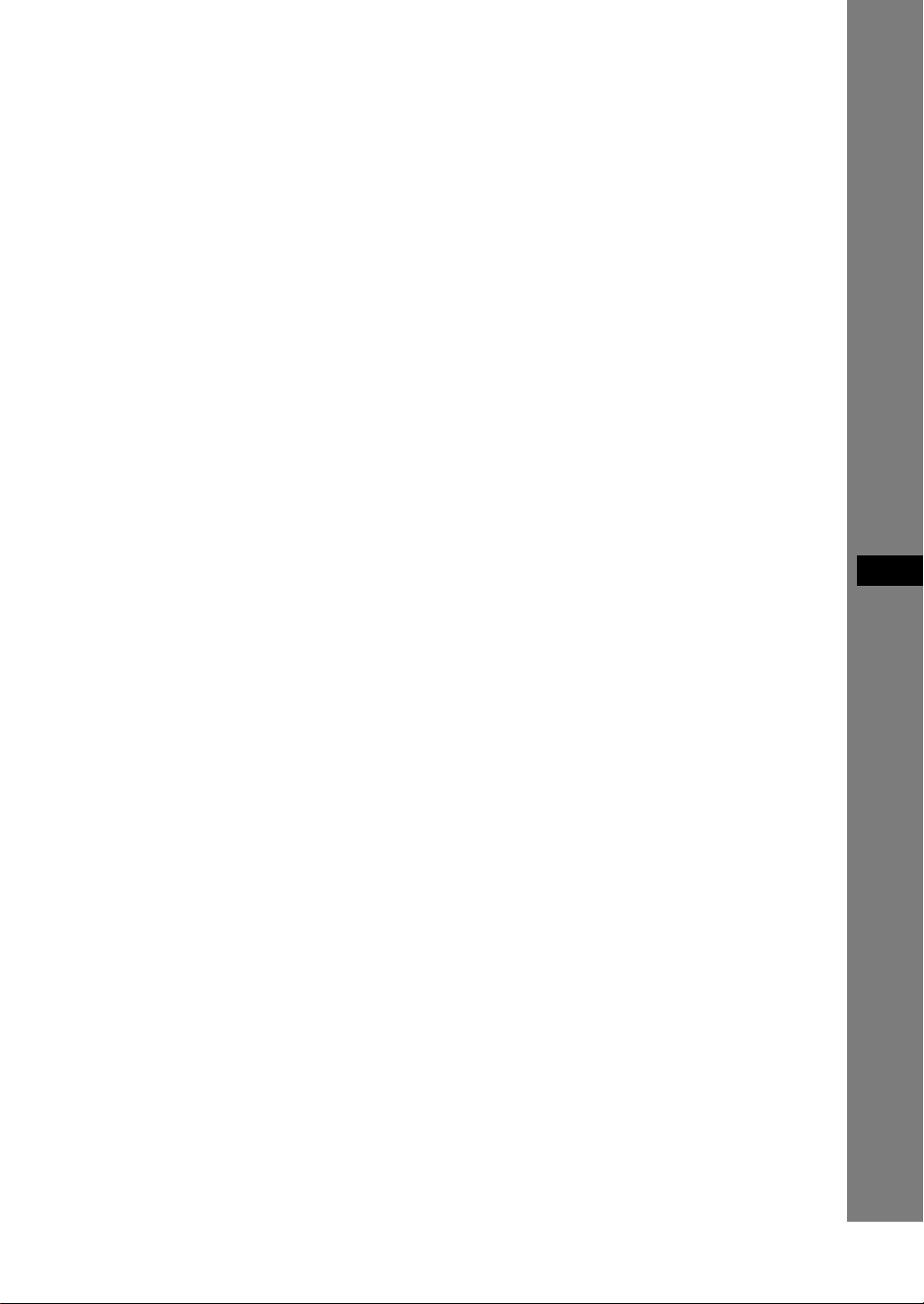
W przypadku produktów, w których ze
względu na bezpieczeństwo, poprawne
działanie lub integralność danych
wymagane jest stałe podłączenie do
baterii, wymianę zużytej baterii należy
zlecić wyłącznie wykwalikowanemu
personelowi stacji serwisowej. Aby
mieć pewność, że bateria znajdująca
się w zużytym sprzęcie elektrycznym
i elektronicznym będzie właściwie
zagospodarowana, należy dostarczyć sprzęt
do odpowiedniego punktu zbiórki.
W odniesieniu do wszystkich pozostałych
zużytych baterii, prosimy o zapoznanie się
z rozdziałem instrukcji obsługi produktu
o bezpiecznym demontażu baterii. Zużytą
baterię należy dostarczyć do właściwego
punktu zbiórki.
W celu uzyskania bardziej szczegółowych
informacji na temat zbiórki i recyklingu
baterii należy skontaktować się z lokalną
jednostką samorządu terytorialnego,
ze służbami zajmującymi się
zagospodarowywaniem odpadów lub ze
sklepem, w którym zakupiony został ten
produkt.
PL
Uwaga dotycząca płyt w formacie
DualDisc
Płyta w formacie DualDisc jest płytą
dwustronną zawierającą materiał DVD
nagrany na jednej stronie oraz materiał
dźwiękowy nagrany na drugiej stronie.
Ponieważ jednak nagrany materiał
dźwiękowy nie jest zgodny ze standardem
Compact Disc (CD), nie można
zagwarantować poprawnego odtwarzania
takiej płyty.
Płyty muzyczne z zakodowanymi
systemami ochrony praw
autorskich
Ten produkt jest zaprojektowany do
odtwarzania płyt, które są wyprodukowane
zgodnie ze standardem Compact Disc (CD).
Ostatnio niektóre rmy muzyczne
rozpoczęły sprzedaż różnych płyt
muzycznych z zakodowanymi systemami
ochrony praw autorskich. Prosimy
pamiętać, że są wśród nich płyty, które nie
są zgodne ze standardem CD i mogą być
nieodtwarzalne przez ten produkt.
PL
3
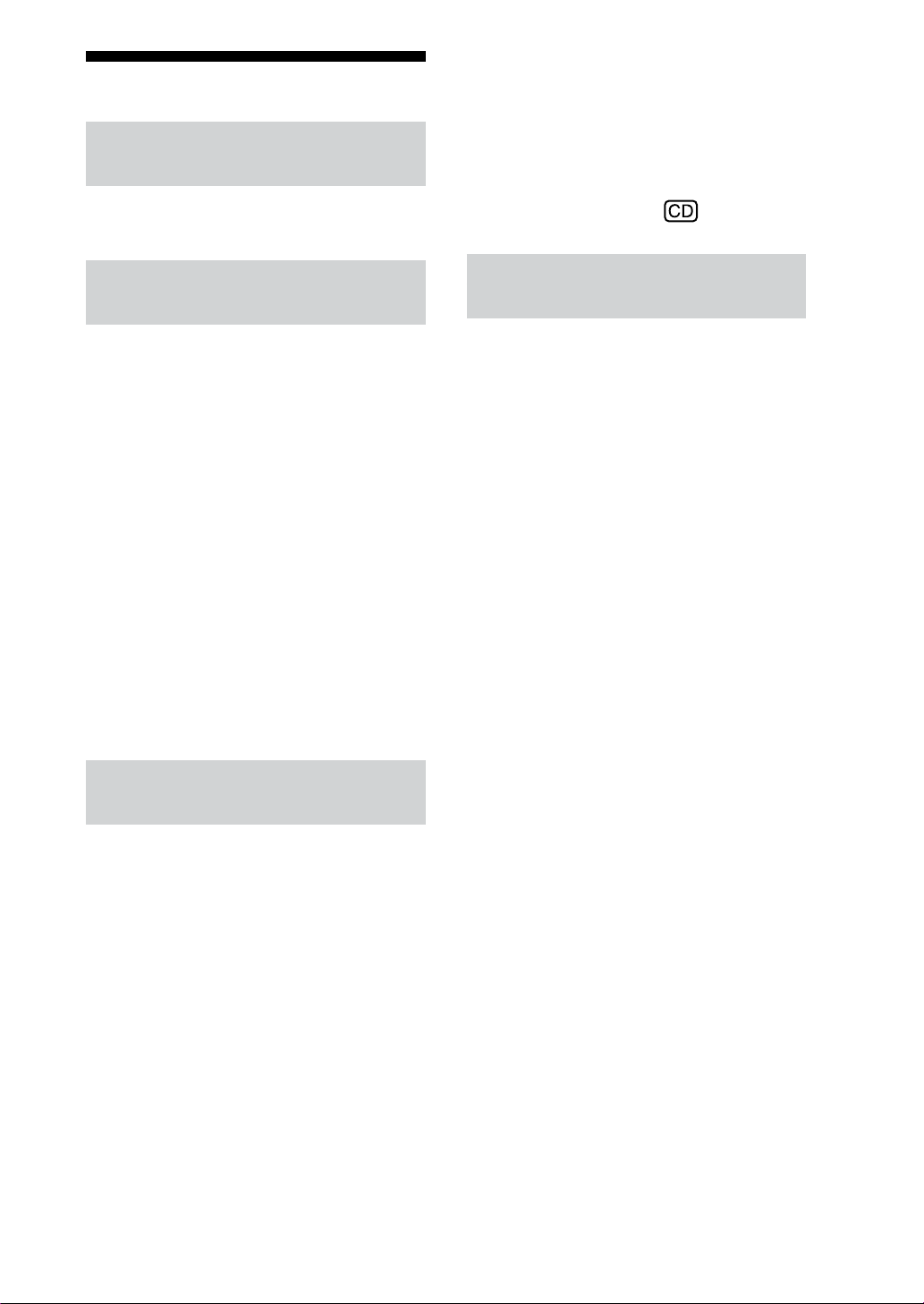
4
PL
Spis treści
Przed uruchomieniem
urządzenia
Konieczne przeczytaj następujące
informacje ....................................................7
Podłączanie urządzenia
zewnętrznego ........................................26
Podłączanie urządzenia
do gniazda AUDIO IN ............................26
Słuchanie muzyki .........................................27
zewnętrznego
Powtarzanie utworów ·
Odtwarzanie losowe ..................28
Pierwsze kroki
Przewodnik po częściach i
elementach sterujących ....................... 8
Pilot ......................................................................8
Urządzenie główne ..................................... 10
Czynności podstawowe .....................12
Włączanie zasilania...................................... 12
Wybieranie języka wyświetlania ............ 12
Wybieranie funkcji ....................................... 13
Korzystanie z menu ..................................... 13
Przełączanie trybu wyświetlania ............ 14
Regulacja dźwięku — EQ/M.BASS ......... 15
Wprowadzanie tekstu ................................ 16
Ustawianie zegara ................................18
Ręczne ustawianie zegara ........................18
Ustawianie zegara za pomocą
połączenia z Internetem — NTP ....... 19
Słuchanie muzyki
Odtwarzanie płyt CD ...........................20
Uzyskiwanie informacji o tytule .............21
Wyświetlanie informacji o płycie CD ....22
Korzystanie z dysku twardego
(HDD)
Nagrywanie/importowanie na
dysk twardy .............................................29
Materiały do importowania/
nagrywania ...............................................29
Kongurowanie urządzenia do
nagrywania/importowania ................. 31
Nagrywanie płyty CD audio na dysk
twardy ........................................................ 33
Nagrywanie audycji radiowej lub
usługi DAB................................................. 34
Nagrywanie z podłączonego
urządzenia zewnętrznego ................... 35
Importowanie plików z urządzenia
pamięci masowej USB ..........................36
Importowanie plików z folderu
udostępnionego na komputerze .....36
Odtwarzanie przy użyciu funkcji
HDD Jukebox..........................................37
Sprawdzanie informacji o albumie lub
utworze ......................................................38
Przełączanie trybów listy .......................... 38
Powtarzanie odtwarzania ·
Odtwarzanie losowe .............................42
Wyszukiwanie albumów lub
utworów .................................................... 43
Słuchanie radia lub usług DAB .........23
Korzystanie z funkcji DAB Auto Scan
(tylko model dostępny w Wielkiej
Brytanii) ...................................................... 23
Wybieranie stacji radiowej ....................... 23
Odbieranie usługi DAB (tylko model
dostępny w Wielkiej Brytanii) ............ 24
Programowanie stacji radiowych lub
usług DAB .................................................. 25
Wyświetlanie szczegółowych
informacji o stacji radiowej ................. 26
Wyświetlanie informacji DLS ................... 26
Odtwarzanie utworów przy użyciu
funkcji x-DJ ..............................................44
Jak działa funkcja x-DJ? .............................44
Korzystanie z funkcji x-DJ .........................45
Korzystanie z funkcji Music Surn’ ......... 46
Kongurowanie funkcji x-DJ .................... 47
Przesyłanie kanałów x-DJ .......................... 48
Informacje o 12 Tone Analysis ................. 48
Przesyłanie danych
dźwiękowych .........................................49
Formaty przenośne .....................................49
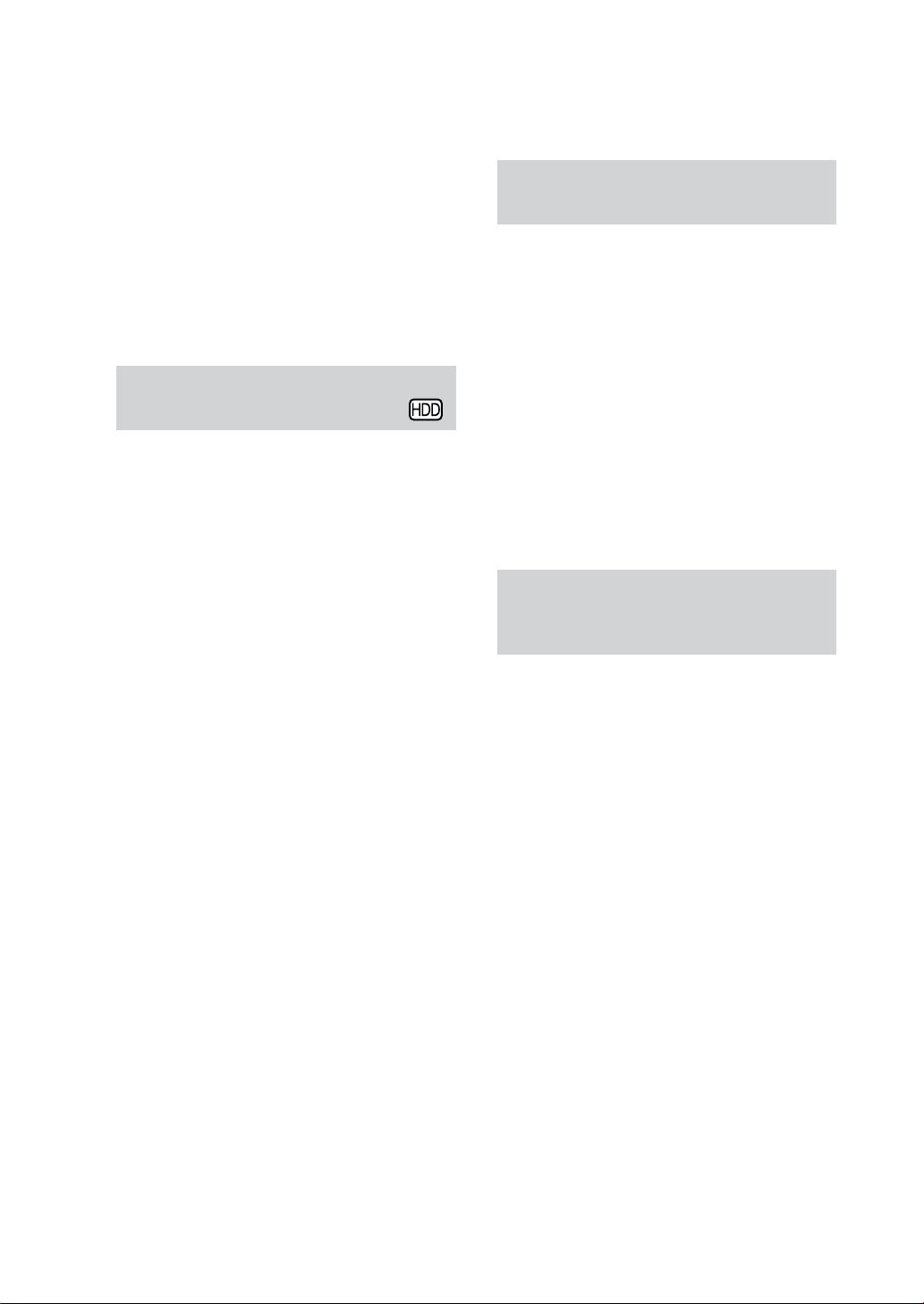
Ustawianie przycisku TRANSFER ............ 49
Przesyłanie utworów do odtwarzacza
„WALKMAN” (ATRAC AD) ...................... 50
Przesyłanie utworów do urządzenia
pamięci masowej USB ..........................51
Przesyłanie utworów do telefonu
komórkowego ......................................... 52
Przesyłanie utworów do urządzenia
PSP ...............................................................52
Inne czynności ..............................................53
Usuwanie utworów lub list
odtwarzania na urządzeniu
docelowym ............................................... 54
Edytowanie utworów na
odtwarzaczu HDD Jukebox
Informacje o dostępnych
funkcjach ................................................55
Wyszukiwanie i pobieranie
informacji o tytułach ...........................56
Wyszukiwanie i pobieranie informacji
o albumach ............................................... 56
Wyszukiwanie i pobieranie informacji
o utworach ................................................ 56
Zbiorcze wyszukiwanie i pobieranie
informacji o wielu utworach ..............57
Tworzenie folderu, grupy lub listy
odtwarzania ............................................57
Tworzenie folderu ........................................ 57
Tworzenie grupy .......................................... 58
Tworzenie listy odtwarzania ....................58
Zmienianie tytułów ..............................59
Usuwanie nagrań ..................................60
Przenoszenie nagrań ...........................61
Dzielenie nagranych utworów .........62
Łączenie nagranych utworów ..........63
Rejestrowanie aktualnie
odtwarzanego utworu ......................... 66
Jednoczesne rejestrowanie wielu
utworów .................................................... 67
Korzystanie z programatora
Korzystanie z programatora
zasypiania ................................................68
Korzystanie z budzika .........................69
Korzystanie z programatora
nagrywania .............................................70
Nagrywanie programu radiowego
lub usługi DAB* przy użyciu
programatora nagrywania .................. 70
Nagrywanie z urządzenia
zewnętrznego przy użyciu
programatora nagrywania .................. 70
Inne czynności ..............................................72
Słuchanie muzyki zapisanej na
komputerze — funkcja Network
Media
Co to jest funkcja Network
Media? ......................................................74
Informacje o serwerach ............................. 74
Słuchanie muzyki ..................................75
Różne tryby odtwarzania .......................... 77
Wyświetlanie informacji o listach
odtwarzania lub utworach .................. 78
Przydatne ustawienia ..........................78
Ustawianie automatycznego
połączenia z serwerem ......................... 78
Rejestrowanie urządzenia na
komputerze VAIO — ustawienie
ograniczeń dostępu ..............................79
Konwertowanie formatów audio
utworów
— funkcja Convert Format ................64
Zapisywanie plików obrazów ...........65
Przed zapisaniem ......................................... 65
Zapisywanie pliku obrazu ......................... 65
Rejestrowanie wybranych
utworów na liście odtwarzania ........66
PL
5
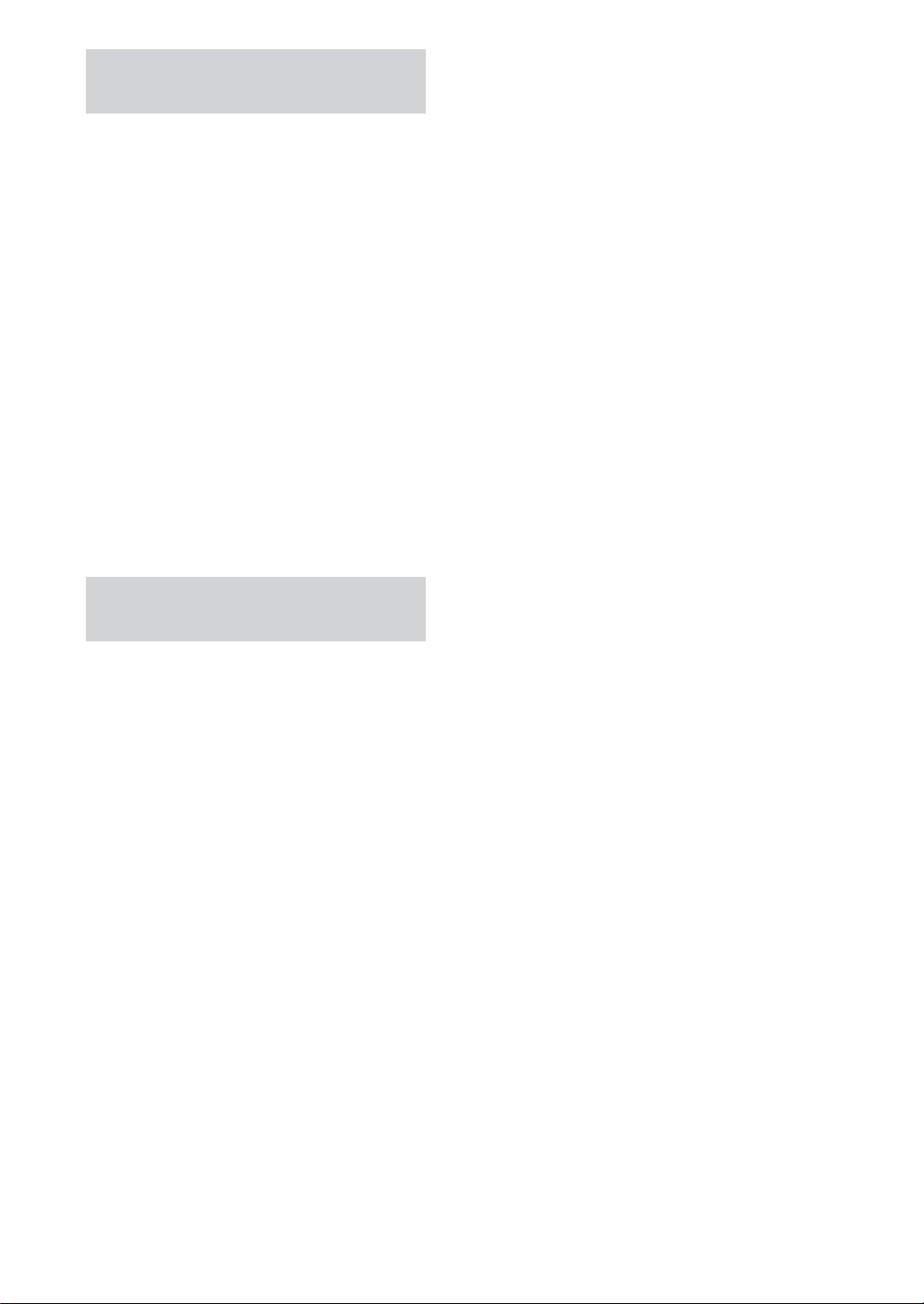
6
PL
Połączenia i ustawienia
Podłączanie głośników i anten ........80
Podłączenie i konguracja sieci .......85
Podłączanie urządzenia do Internetu ... 85
Kongurowanie sieci .................................. 90
Kongurowanie folderu
udostępnionego ..................................... 94
Inne ustawienia .....................................94
Ustawienia wyświetlania ........................... 94
Ustawianie trybu oczekiwania ................ 95
Zarządzanie systemem .......................95
Tworzenie kopii zapasowej i
przywracanie danych
dźwiękowych ........................................... 95
Sprawdzanie informacji o systemie.......99
Aktualizowanie aplikacji
systemowej ............................................... 99
Formatowanie systemu ............................. 99
Informacje dodatko
we
Rozwiązywanie problemów .......... 100
Środki ostrożności .............................109
Informacje o płytach CD ..........................110
Informacje o plikach MP3 .......................111
Dane techniczne ................................112
Słownik ..................................................114
Indeks .....................................................117
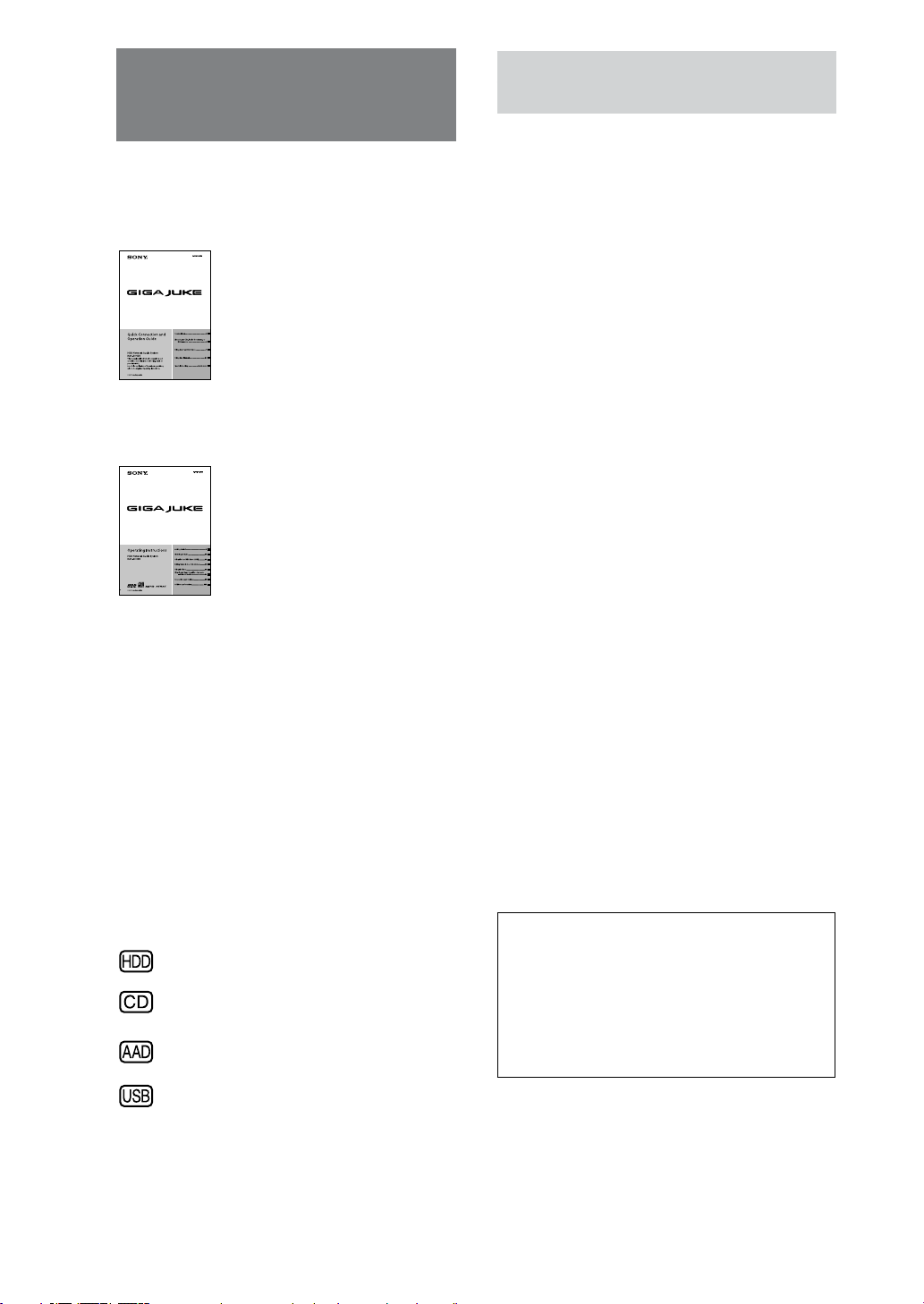
Przed uruchomieniem urządzenia
Instrukcje dostarczone
z urządzeniem i ich zawartość
Skrócona instrukcja podłączania i obsługi
Ta instrukcja zawiera podstawowe
informacje niezbędne do
podłączenia urządzenia i jego
obsługi. Z tą instrukcją należy się
zapoznać przed rozpoczęciem
kongurowania urządzenia.
Instrukcja obsługi
Ta instrukcja zawiera pełne opisy
różnych ustawień, operacji oraz
procedurę podłączania do sieci.
Podaje także środki ostrożności
dotyczące bezpiecznego używania
urządzenia.
Witryna rmy Sony Europe poświęcona
obsłudze klienta
Ta witryna internetowa zawiera najnowsze
informacje pomocy technicznej i odpowiedzi na
najczęściej zadawane pytania.
Dotyczy klientów w Europie:
http://support.sony-europe.com/
Jak korzystać z tej instrukcji
W niniejszej instrukcji wyjaśniono głównie sposób
obsługi urządzenia za pomocą pilota. Przyciski i
elementy sterujące na urządzeniu głównym, które
mają takie same lub podobne nazwy jak na pilocie,
mogą być używane do wykonywania tych samych
czynności.
: ten znak wskazuje na funkcje odtwarzacza
HDD Jukebox.
: ten znak wskazuje na funkcje odtwarzacza
CD.
: ten znak wskazuje na funkcje odtwarzacza
„WALKMAN” (ATRAC AD).
: ten znak wskazuje na funkcje urządzenia
pamięci masowej USB.
Ilustracje używane w niniejszym podręczniku
dotyczą modelu innego niż model dostępny w
Wielkiej Brytanii.
Konieczne przeczytaj następujące informacje
Informacje dotyczące dysku twardego
Dysk twardy może zostać łatwo uszkodzony przez
wstrząsy i wibracje, dlatego należy zachować
następujące środki ostrożności. Szczegółowe
informacje można znaleźć na stronie 109.
Urządzenie należy chronić przez silnymi
wstrząsami.
Nie należy przenosić urządzenia, gdy przewód
zasilający jest podłączony do gniazda sieciowego.
Nie należy używać urządzenia w lokalizacjach
narażonych na wibracje lub w lokalizacjach
niestabilnych.
Nie należy przenosić urządzenia ani odłączać
przewodu sieciowego, gdy urządzenie jest w
trakcie nagrywania lub odtwarzania.
Nie należy samodzielnie wymieniać ani
uaktualniać dysku twardego, ponieważ może to
doprowadzić do awarii.
Odzyskanie danych utraconych w wyniku awarii
dysku twardego jest niemożliwe.
Dane zapisane na dysku twardym mogą zostać
uszkodzone podczas normalnego działania. Należy
używać funkcji kopii zapasowej urządzenia do
regularnego wykonywania kopii zapasowej danych
na opcjonalnym dysku twardym USB lub w folderze
udostępnionym na komputerze.
Firma Sony nie przyznaje żadnej rekompensaty za
zniszczenie danych spowodowane uszkodzeniem
dysku twardego.
Informacje na temat nagrywania
Przed rozpoczęciem nagrywania, a szczególnie
przed nagrywaniem ważnego materiału, należy
wykonać nagranie próbne.
Firma Sony nie przyznaje żadnej rekompensaty
za błędy w nagraniu spowodowane awarią
urządzenia.
Uszkodzenia, które wystąpią podczas normalnego
użytkowania urządzenia, zostaną naprawione
przez rmę Sony zgodnie z warunkami
ograniczonej gwarancji na to urządzenie. Jednak
rma Sony nie ponosi odpowiedzialności
za żadne skutki wynikające z niemożności
nagrywania lub odtwarzania wywołane awarią lub
nieprawidłowym działaniem urządzenia.
Informacje o usługach, z których
można korzystać po połączeniu
z Internetem
Należy pamiętać o tym, że usługi internetowe
mogą zostać zmienione lub zakończone bez
powiadomienia.
PL
7
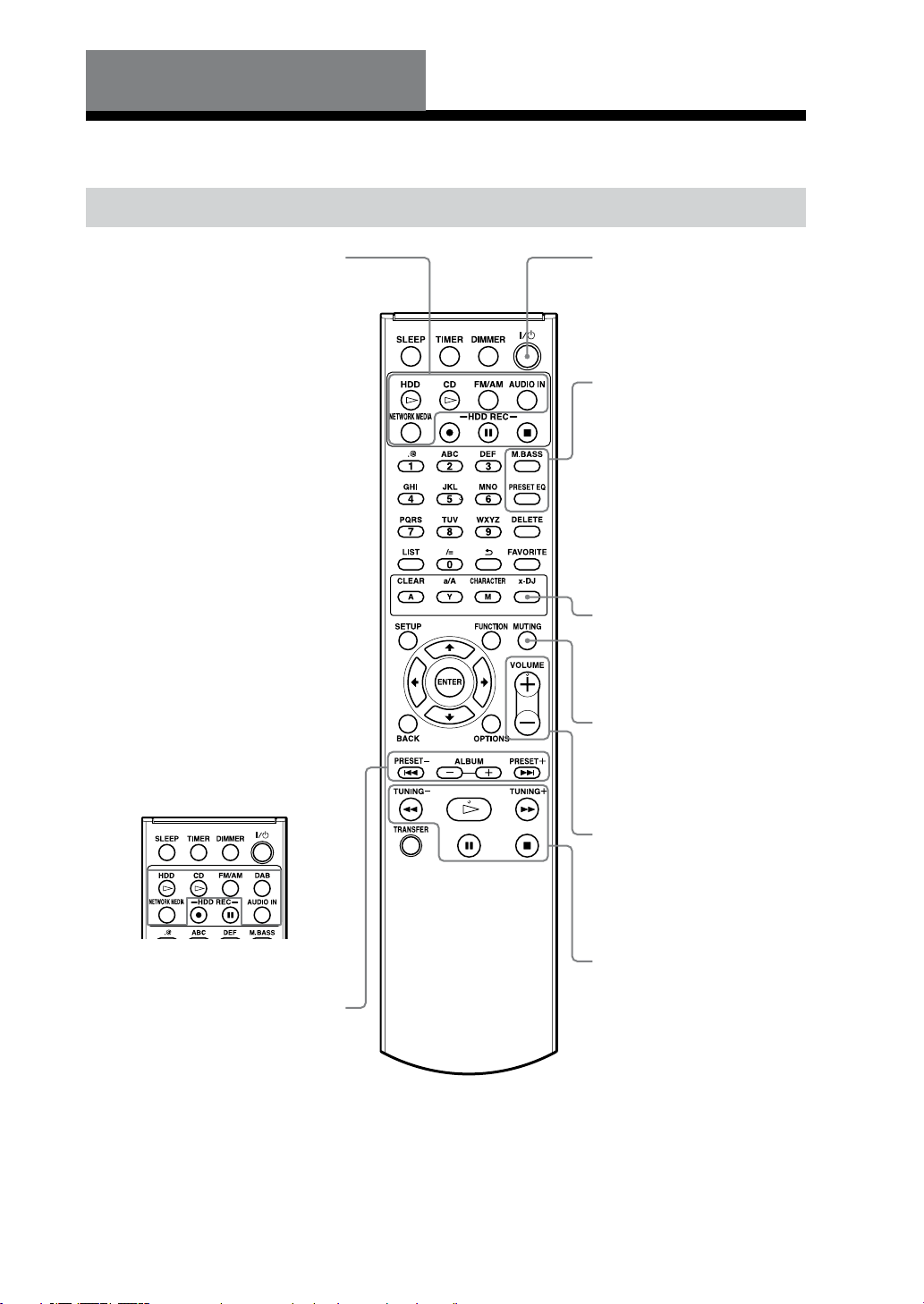
8
PL
Pierwsze kroki
Przewodnik po częściach i elementach sterujących
Pilot
Przyciski wyboru funkcji
Służą do bezpośredniego
wybierania funkcji. W trybie
oczekiwania przyciski te
jednocześnie powodują włączenie
urządzenia i rozpoczęcie
odtwarzania.
Przycisk HDD (strony 13, 37)
Przycisk CD (strony 13, 20)
Przycisk FM/AM (strony 13, 23,
34)
Przycisk AUDIO IN (strony 13,
27, 35)
Przycisk NETWORK MEDIA
(strony 13, 75)
Przyciski wyboru funkcji
w modelu dostępnym
w Wielkiej Brytanii
Przyciski w modelu dostępnym
w Wielkiej Brytanii mają te same
funkcje co przyciski o tej samej
nazwie w modelach dostępnych
poza Wielką Brytanią (w modelu
dostępnym w Wielkiej Brytanii nie
ma przycisku HDD REC ).
Przycisk / (zasilanie)
Powoduje włączenie
zasilania (strona 12).
Przyciski M.BASS
i PRESET EQ
Przycisk M.BASS
Powoduje uwydatnienie
tonów niskich (strona 15).
Przycisk PRESET EQ
Umożliwia wybranie
określonego wcześniej
ustawienia dźwięku
(strona 15).
Przycisk wyboru funkcji
Przycisk x-DJ (strony 13,
45)
Przycisk MUTING
Służy do wyciszania
dźwięku.
Przycisk DAB (strony 13, 23, 34)
Przyciski •PRESET-,
•PRESET+, ALBUM+ i ALBUM-
Przyciski
Powodują przejście do początku
utworu.
Przyciski PRESET+ i PRESET-
Służą do wybierania
zaprogramowanej stacji radiowej
lub usługi DAB (tylko model
dostępny w Wielkiej Brytanii).
Przyciski ALBUM+ i ALBUM-
Służą do wybierania albumu lub
grupy.
i
Przyciski VOLUME+*
i VOLUME-
Służy do regulacji głośności.
Przyciski sterujące
Służą do wykonywania
podstawowych czynności
we wszystkich funkcjach.
Przycisk
(odtwarzanie)*
Przyciski
(przewijanie do tyłu) •
TUNING-i
(przewijanie do przodu) •
TUNING +
Przycisk (wstrzymanie)
Przycisk (zatrzymanie)
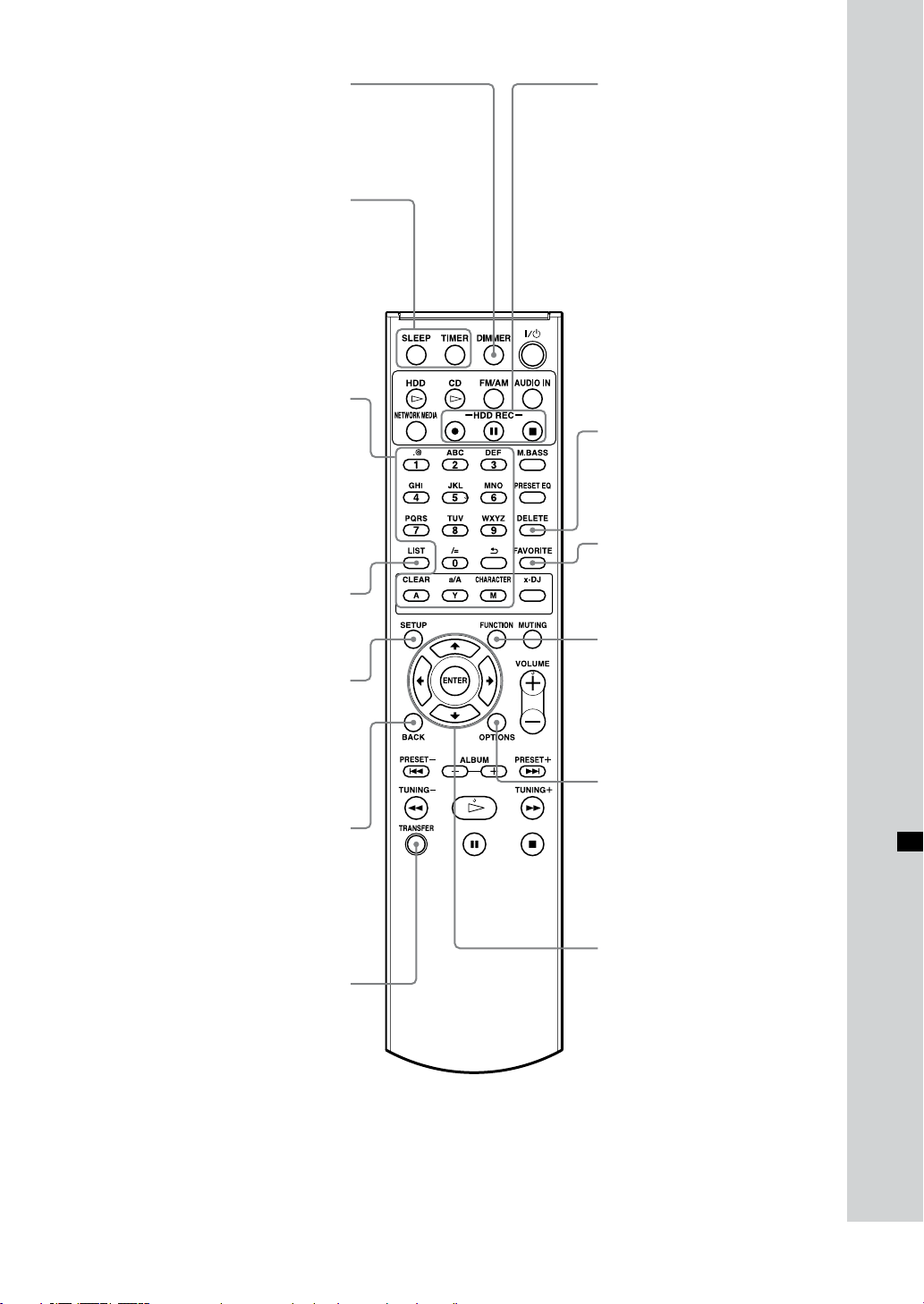
Przycisk DIMMER
Służy do ustawiania jasności
wyświetlacza.
Przyciski SLEEP i TIMER
Przycisk SLEEP
Służy do wprowadzania lub
potwierdzania ustawień
programatora zasypiania (strona 68).
Przycisk TIMER
Służy do ustawiania programatora
(strony od 69 do 72).
Przyciski numeryczne*/
tekstowe
Służą do wybierania utworu
podczas odtwarzania lub do
wprowadzania tekstu.
Przyciski A•Y•M
Służą do wybierania dodatkowych
kanałów w funkcji Music Surn’
przy włączonej funkcji x-DJ
(strony 45, 46)
Przycisk LIST
Używany do przełączania między
ekranem głównym a ekranem listy
(strona 14).
Przycisk SETUP
Powoduje wyświetlenie menu
Setup (strona 13). Służy do
wprowadzania ustawień
zegara, sieci i innych ustawień
systemowych.
Przycisk BACK
Powoduje powrót do
poprzedniego ekranu (strona 14).
Przyciski HDD REC
Służą do nagrywania na
odtwarzaczu HDD Jukebox.
Przycisk HDD REC
(rozpoczęcie nagrywania)
(strona 31)
Przycisk HDD REC
(wstrzymanie nagrywania)
(strona 31)
Przycisk HDD REC
(zatrzymanie nagrywania)
(strona 31) (z wyjątkiem
modelu dostępnego w
Wielkiej Brytanii)
Przycisk DELETE
W każdej funkcji służy do
usuwania elementu (strona 60).
Przycisk FAVORITE
Służy do dodawania utworu
do folderu „Favorites” na liście
odtwarzania (strona 66).
Przycisk FUNCTION
Powoduje wyświetlenie menu
Function (strona 13).
Służy do wybierania źródła
dźwięku.
Przycisk OPTIONS
Powoduje wyświetlenie menu
Option (strona 13).
Elementy menu różnią się w
zależności od wybranej funkcji.
Przycisk TRANSFER
Służy do przesyłania utworów
do urządzenia „WALKMAN”
(ATRAC AD) lub do innego
przenośnego urządzenia audio
(strona 49).
Gwiazdka (*) oznacza przyciski z wypukłym punktem (przycisk numeryczny
„5”, przycisk VOLUME + i przycisk (odtwarzanie) z grupy przycisków
sterujących).
Przyciski sterujące menu
Służą do wybierania elementów
menu i wprowadzania ustawień
menu (strona 13).
Przyciski , , i
Służą do wybierania
elementów menu lub zmiany
ustawienia.
Przycisk ENTER
Służy do wprowadzania
ustawienia.
PL
9
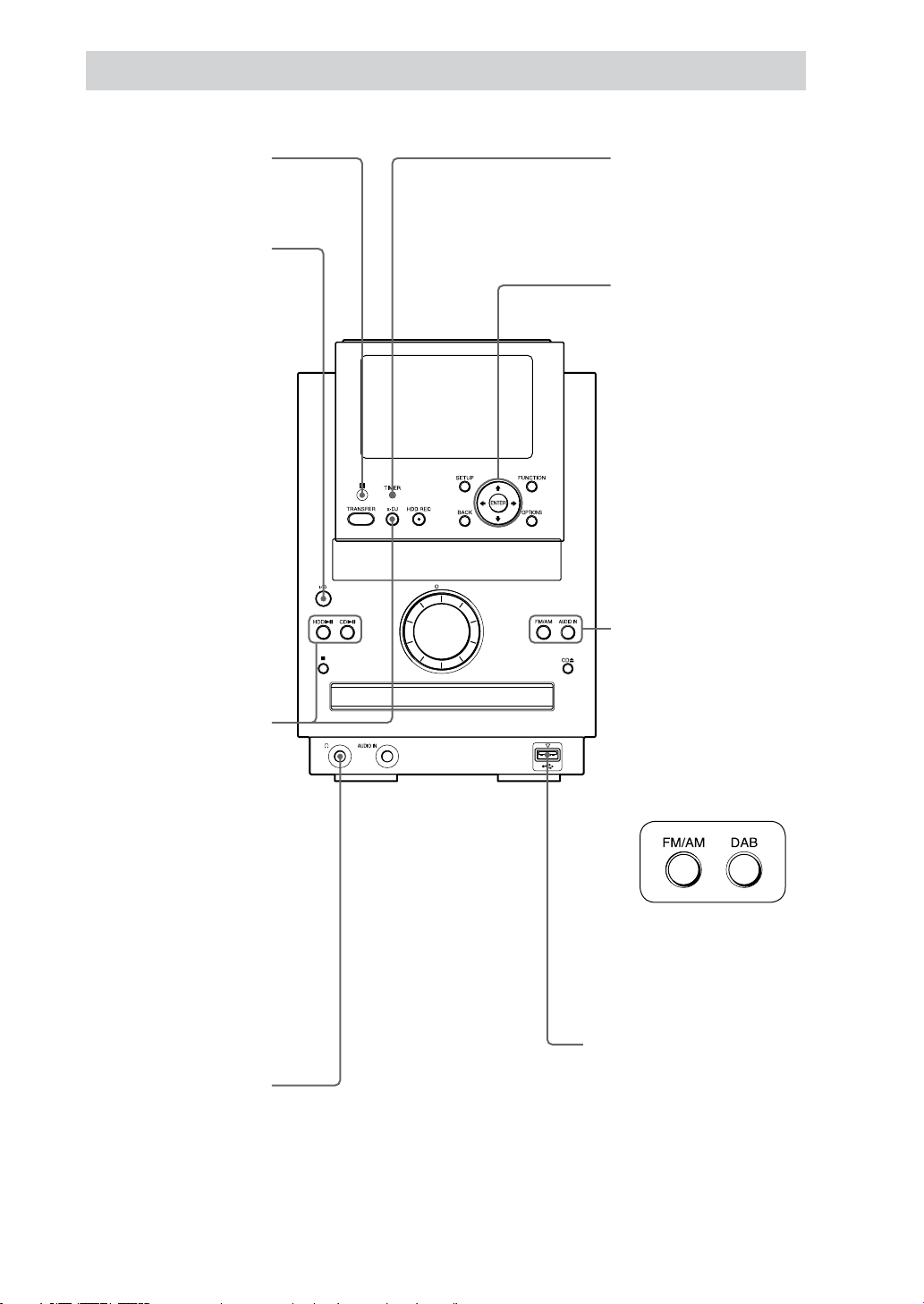
10
PL
Urządzenie główne
Czujnik zdalnego
sterowania
Przycisk / (zasilanie)
i wskaźnik zasilania/
oczekiwania
Przycisk / (zasilanie)
Służy do włączania i
wyłączania zasilania
(strona 12).
Wskaźnik On/Standby
Kolor określa san
zasilania urządzenia.
- Zielony: urządzenie
jest włączone lub
analizuje nagrane
dane muzyczne.
(Zobacz „Informacje
o 12 Tone Analysis”
na stronie 48).
- Czerwony lub
pomarańczowy:
urządzenie jest w
trybie oczekiwania.
Przyciski wyboru
funkcji
Służą do bezpośredniego
wybierania funkcji. W
trybie oczekiwania przyciski
te jednocześnie powodują
włączenie urządzenia i
rozpoczęcie odtwarzania..
Przycisk HDD (strony
13, 37)
Przycisk CD (strony
13, 20)
Przycisk x-DJ (strony 13,
45)
Wskaźnik TIMER
Wskazuje stan licznika
(strony od 68 do 70).
Przyciski sterujące menu
Służą do wybierania
elementów menu i
wprowadzania ustawień
menu (strona 13).
Przyciski , , i
Służą do wybierania
elementów menu lub
zmiany ustawienia.
Przycisk ENTER
Służy do wprowadzania
ustawienia.
Przyciski wyboru
funkcji
Przycisk FM/AM
(strony 13, 23, 34)
Przycisk AUDIO IN
(strony 13, 27, 35)
Tylko model dostępny w
Wielkiej Brytanii
Przycisk DAB (strony
13, 23, 34)
Gniazdo (słuchawki)
Służy do podłączania słuchawek.
Gniazdo USB
Służy do podłączania
urządzenia pamięci
masowej USB, urządzenia
„WALKMAN” (ATRAC
AD) lub innych urządzeń
przenośnych (strony od 50
do 54).
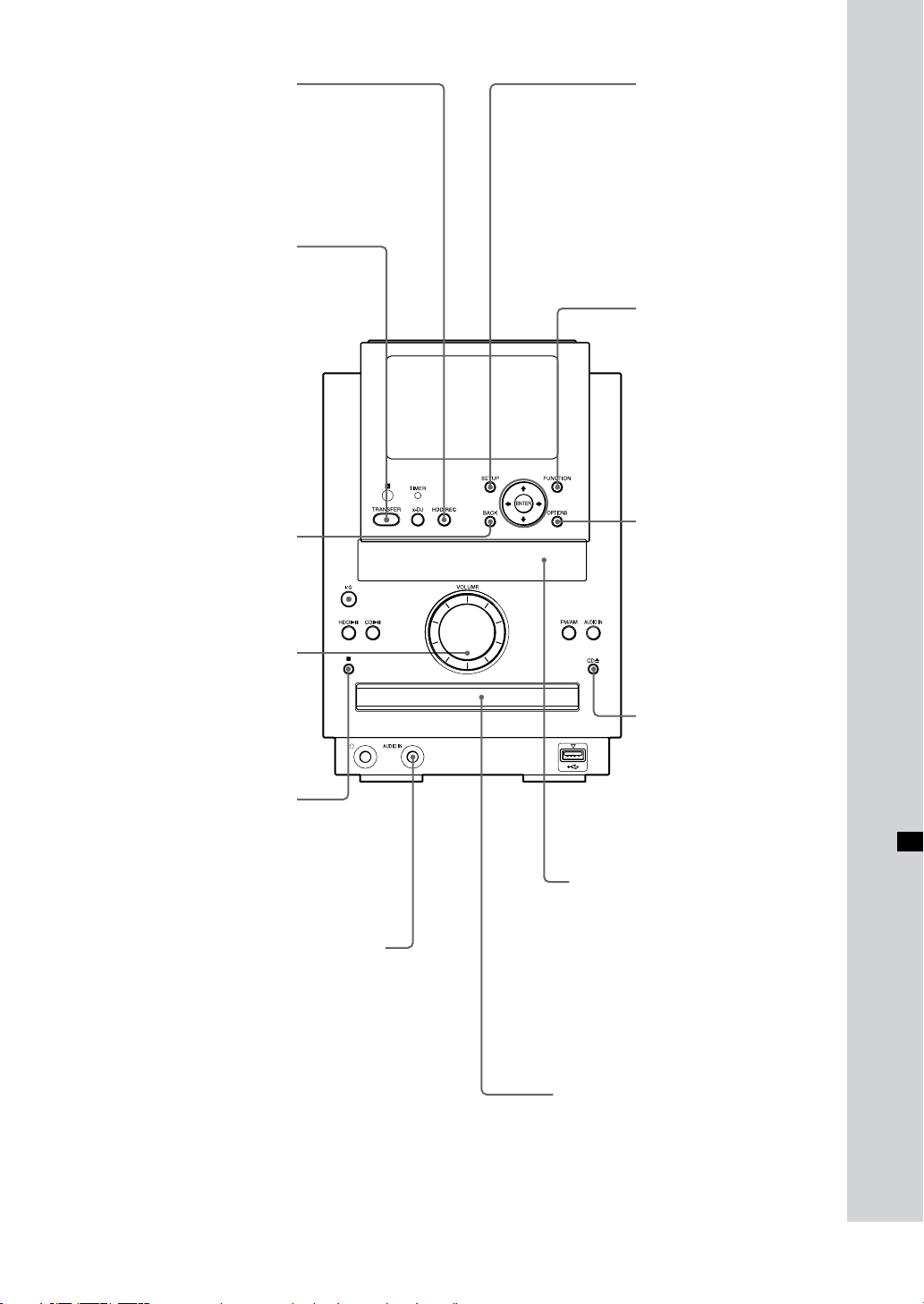
Przycisk HDD REC
Służy do nagrywania na
odtwarzaczu HDD Jukebox
(strona 31).
Przycisk TRANSFER
Służy do przesyłania
utworów do urządzenia
„WALKMAN” (ATRAC
AD) lub do innego
przenośnego urządzenia
audio (strona 49).
Przycisk BACK
Powoduje powrót do
poprzedniego ekranu
(strona 14).
Pokrętło VOLUME
Służy do regulacji
głośności.
Przycisk
(zatrzymanie)
W każdej funkcji służy
do zatrzymywania
operacji.
Gniazdo AUDIO IN
Służy do podłączania urządzenia
do analogowego wyjścia
urządzenia opcjonalnego
(strona 27).
Przycisk SETUP
Powoduje wyświetlenie
menu Setup (strona 13).
Służy do wprowadzania
ustawień zegara, sieci
i innych ustawień
systemowych.
Przycisk FUNCTION
Powoduje wyświetlenie
menu Function
(strona 13).
Służy do wybierania
źródła dźwięku.
Przycisk OPTIONS
Powoduje wyświetlenie
menu Option (strona 13).
Elementy menu różnią się
w zależności od wybranej
funkcji.
Przycisk CD
Umożliwia otwieranie
i zamykanie szuady
(strona 20).
Podświetlenie panelu
Świeci się, jeśli zasilanie jest
włączone.
Miga powoli podczas
analizowania przez urządzenie
danych muzycznych nagranych na
odtwarzaczu HDD Jukebox.
Szuada
Służy do ładowania płyty CD
(strona 20).
11
PL
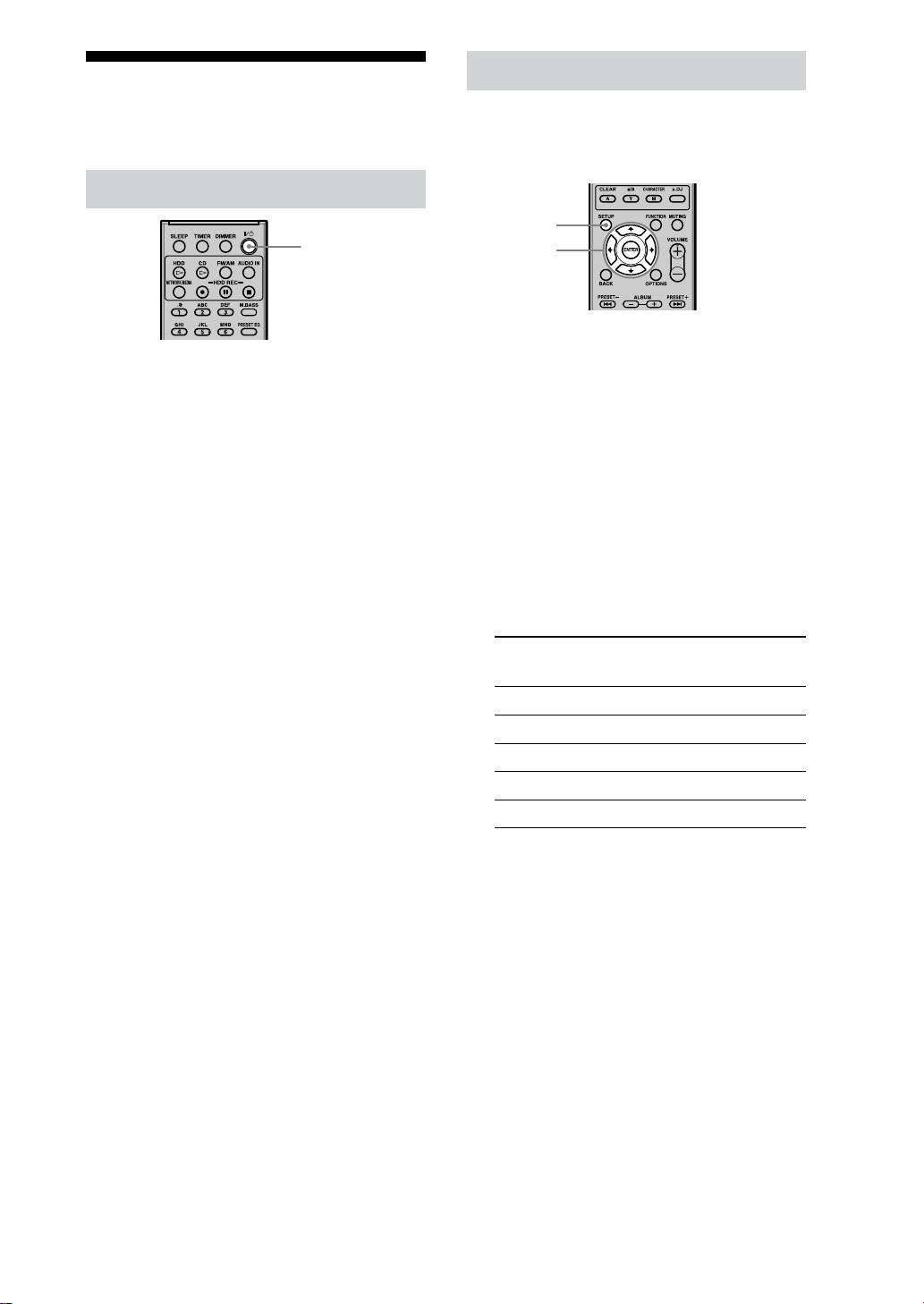
12
PL
Czynności podstawowe
Włączanie zasilania
/
1
Podłącz przewód zasilający do
gniazda ściennego.
Urządzenie włączy się automatycznie,
wprowadzi ustawienia początkowe i
wyłączy się.
2
Naciśnij przycisk / (zasilanie).
Urządzenie włączy się.
OSTRZEŻENIE
Nie należy odłączać przewodu zasilającego
podczas wprowadzania przez urządzenie ustawień
początkowych. Może to spowodować nieprawidłowe
działanie urządzenia.
Wyłączanie zasilania
Naciśnij przycisk / na pilocie lub na
urządzeniu głównym. Zasilanie może nie
zostać wyłączone od razu. Jeśli tak się
stanie, oznacza to, że urządzenie analizuje
dane muzyczne znajdujące się na dysku
twardym (HDD) (zobacz „Informacje o
12 Tone Analysis” na stronie 48). Podczas
analizowania danych muzycznych
podświetlenie panelu miga powoli. Jeśli
chcesz anulować analizę i natychmiast
wyłączyć zasilanie, naciśnij przycisk .
Jeśli chcesz ponownie włączyć zasilanie,
naciśnij przycisk /.
Wskazówka
To urządzenie może być uruchamiane w
dwóch trybach: szybkim trybie uruchamiania i
standardowym trybie uruchamiania. Aby uzyskać
szczegółowe informacje, zobacz ”Ustawianie trybu”Ustawianie trybu
oczekiwania” na stronie 95.” na stronie 95.
Wybieranie języka wyświetlania
Jako język wyświetlania można wybrać
język angielski, francuski, niemiecki,
włoski lub hiszpański.
SETUP
///
ENTER
1
Naciśnij przycisk SETUP.
Zostanie wyświetlone menu Setup.
2
Naciskaj przyciski /, aby wybrać
ustawienie [Screen setting], i naciśnij
przycisk ENTER.
Zostanie wyświetlony ekran wyboru
języka.
3
Naciskaj przyciski /, aby
wybrać żądany język w ustawieniu
[Language], i naciśnij przycisk ENTER.
Na
wyświetlaczu
English angielski
Franais francuski
Deutsch niemiecki
Italiano włoski
Españolñoll hiszpański
4
Naciskaj przyciski ///, aby
wybrać opcję [Execute], i naciśnij
przycisk ENTER.
Zawartość ekranu zostanie wyświetlona
w wybranym języku.
Uwaga
Jeśli język wyświetlania zostanie zmieniony, język
wprowadzania (strona 16) zmieni się także na
wybrany język.
Wskazówka
Aby sprawdzić, jakich znaków można używać,
zobacz „Lista dozwolonych znaków” (strona 116).
/
Wybrany język
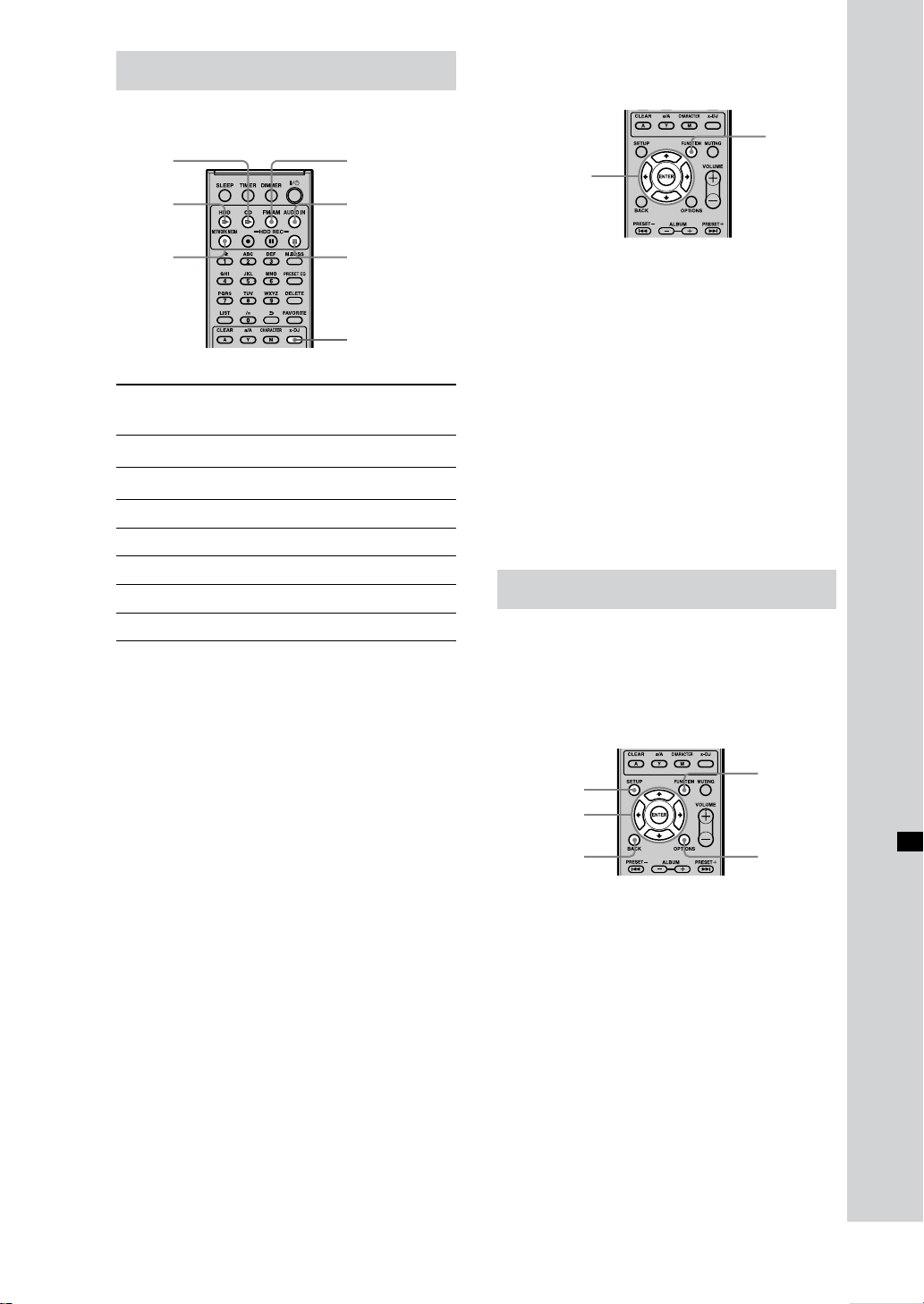
Wybieranie funkcji
Aby wybrać funkcję z menu
Function
Bezpośrednie wybieranie funkcji
CD
HDD
NETWORK
MEDIA
Aby wybrać
(funkcja)
CD
HDD JUKEBOX
NETWORK MEDIA NETWORK MEDIA
FM/AM FM/AM
AUDIO IN AUDIO IN
x-DJ x-DJ
DAB* DAB*
* Tylko model dostępny w Wielkiej Brytanii
Naciśnij (przycisk
wyboru funkcji)
CD
HDD
Zasilanie zostanie włączone i rozpocznie
się odtwarzanie przy użyciu odpowiedniej
funkcji.
FM/AM
AUDIO IN (DAB
tylko w modelu
dostępnym w
Wielkiej Brytanii)
(AUDIO IN tylko w
modelu dostępnym
w Wielkiej Brytanii)
x-DJ
FUNCTION
///
ENTER
1
Naciśnij przycisk FUNCTION.
/
Zostanie wyświetlone menu Function.
2
Wybierz funkcję, używając przycisków
///
, a następnie naciśnij
przycisk ENTER.
Wybrana funkcja stanie się aktywna.
Aby wyjść z menu Function
Naciśnij przycisk FUNCTION lub BACK przed
naciśnięciem przycisku ENTER. Menu Function
zniknie.
Korzystanie z menu
W urządzeniu dostępne są trzy menu:
menu Function, menu Option i menu
Setup. Te menu służą do wykonywania
nagrań, ustawiania trybu odtwarzania i
określania innych ustawień.
SETUP
///
ENTER
BACK
/
FUNCTION
OPTIONS
1
Naciśnij żądany przycisk menu
(FUNCTION, OPTIONS lub SETUP).
Urządzenie przejdzie do określonego
menu.
2
Naciskaj przyciski ///, aby
wybrać żądany element.
3
Naciśnij przycisk ENTER.
4
Aby ustawić inny element, powtórz
czynności 2 i 3.
13
PL
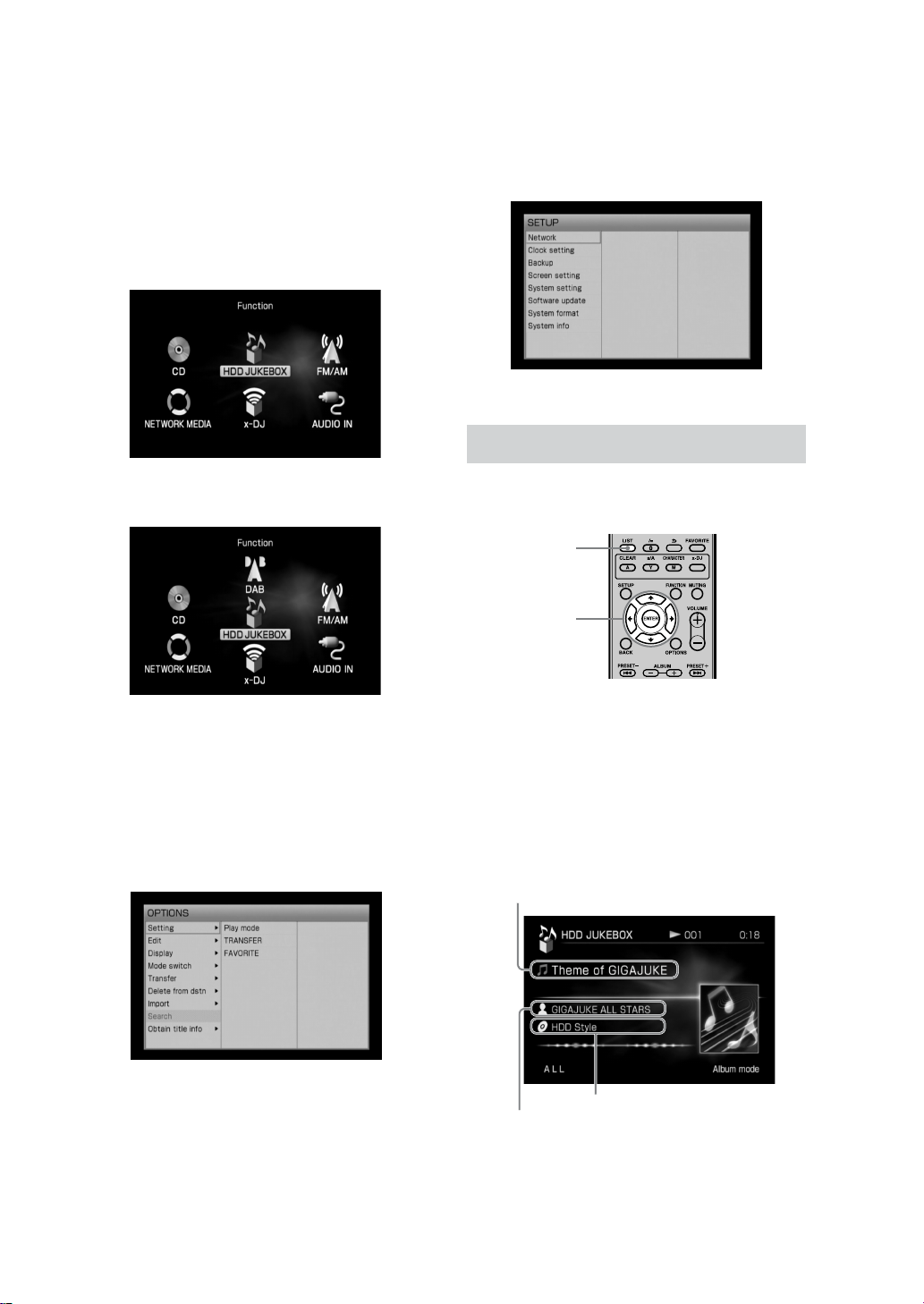
14
PL
Aby anulować procedurę
Naciśnij przycisk BACK.
Menu Function
Pojawia się na wyświetlaczu po naciśnięciu
przycisku FUNCTION.
To menu służy do wybierania funkcji.
Modele dostępne poza Wielką
Brytanią
Menu Setup
Pojawia się na wyświetlaczu po naciśnięciu
przycisku SETUP.
To menu służy do kongurowania
systemu. Można je wybrać w dowolnym
momencie.
Przełączanie trybu wyświetlania
Model dostępny w Wielkiej Brytanii
Menu Option
Pojawia się na wyświetlaczu po naciśnięciu
przycisku OPTIONS.
Elementy wyświetlane w tym menu
zmieniają się w zależności od wybranej
funkcji lub wyświetlanego elementu.
Dostępne są dwa tryby wyświetlania:
główny tryb wyświetlania i tryb listy.
LIST
/
Naciskaj przycisk LIST, aby wybrać
główny tryb wyświetlania lub tryb listy.
Główny tryb wyświetlania
Jest to zwykły tryb wyświetlania. Są w
nim wyświetlane informacje o aktualnie
wybranym utworze.
Nazwa utworu
Nazwa wykonawcy
Nazwa albumu
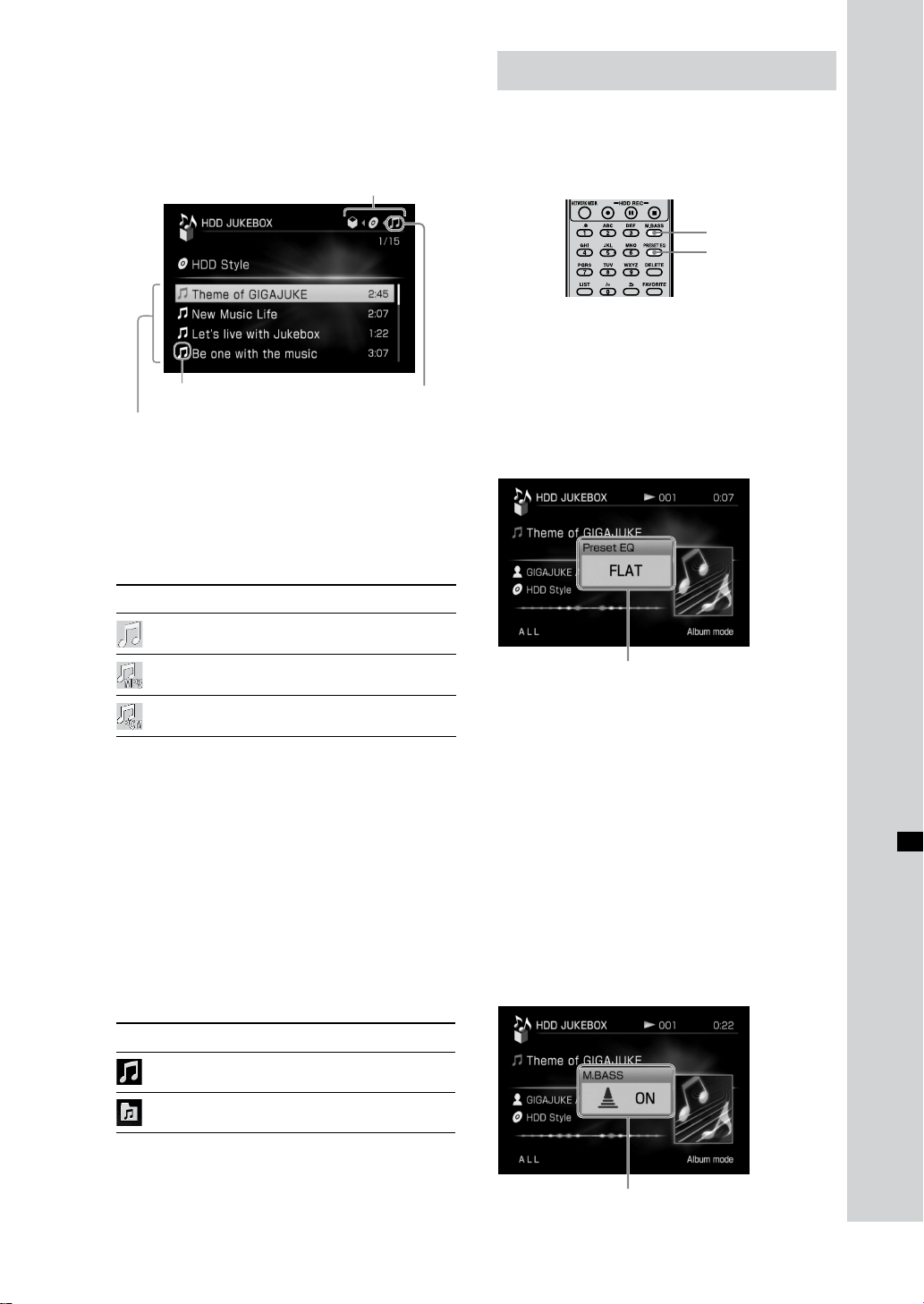
Tryb listy
W tym trybie wyświetlana jest zawartość
wybranego katalogu. Na przykładowym
rysunku poniżej pokazano zawartość
katalogu utworów.
Ikony katalogów
Ikona utworu
Wyświetlana jest zawartość
wybranego katalogu w postaci listy.
Ikona wyświetlania
katalogu utworu
Informacje o ikonach utworów
Różnym formatom utworów odpowiadają
różne ikony.
Regulacja dźwięku — EQ/M.BASS
W urządzeniu dostępnych jest sześć
zaprogramowanych ustawień korektora
(Preset EQ), umożliwiających wybranie
jednego z sześciu stylów dźwięku.
M.BASS
PRESET EQ
Aby wybrać styl dźwięku Preset
EQ
Naciskaj przycisk PRESET EQ.
Każde naciśnięcie przycisku powoduje
zmianę stylu dźwięku w następującej
kolejności.
Ikona Format utworu
ATRAC
MP3
Linear PCM
Tryb listy nie jest dostępny w przypadku
funkcji FM/AM, AUDIO IN i x-DJ.
Informacje o ikonach katalogów
Podczas poruszania się między różnymi
katalogami przez naciskanie przycisków
lub w górnej części ekranu
podświetlana jest odpowiednia ikona
katalogu informująca o rodzaju aktualnie
wybranego katalogu (album, grupa, utwór
itp.).
Ikona (przykład) Katalog
Utwory
Grupy
Zostanie wyświetlone okno podręczne.
FLAT
ROCK POPS JAZZ
CLASSIC DANCE FLAT …
(Ustawienie fabryczne)
Aby podkreślić niskie
częstotliwości M.BASS
Funkcja M.BASS (Mega Bass) umożliwia
uzyskanie mocnego dźwięku basów.
Naciśnij przycisk M.BASS.
Każde naciśnięcie przycisku M.BASS
powoduje wybranie ustawienia „ON” lub
„OFF”.
Ta funkcja jest fabrycznie ustawiona na
„ON”.
Zostanie wyświetlone okno podręczne.
15
PL
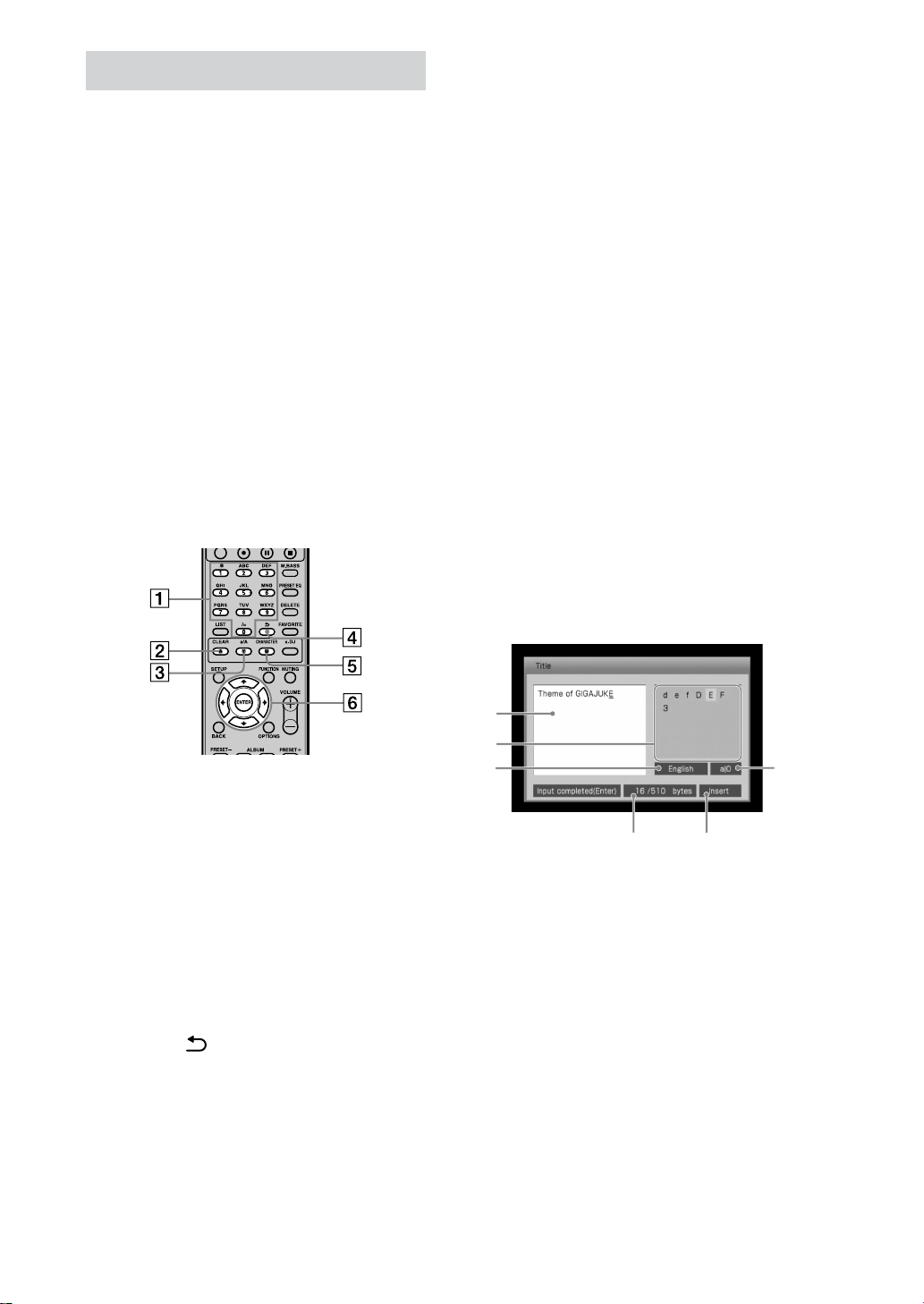
16
PL
Wprowadzanie tekstu
Tekst można wprowadzać podczas
opisywania utworów, stacji radiowych lub
określania ustawień sieci.
Wybieranie języka wprowadzania
Aby używać znaków w określonym języku,
należy wybrać język wprowadzania.
Gdy wyświetlany jest ekran wprowadzania
tekstu (ta strona), przejdź do menu Option i
wybierz opcje [Language] — [(żądany język)].
Wskazówki
Zmiana języka wprowadzania nie powoduje
zmiany języka wyświetlania (strona 12).
Aby sprawdzić, jakich znaków można używać,
zobacz „Lista dozwolonych znaków”
(strona 116).
Pilot
Przycisk CHARACTER
Ten przycisk służy do wybierania
typu znaku. Po każdym naciśnięciu
przycisku typ zmienia się w
następujący sposób:
Jeśli językiem wprowadzania jest
język angielski:
[angielskie znaki alfanumeryczne]
[angielskie znaki alfanumeryczne (w
tym znaki umlaut)] [cyfry] …
Jeśli językiem wprowadzania jest inny
język niż angielski:
[znaki alfanumeryczne w wybranym
języku] [cyfry] …
Przyciski ////ENTER
Przyciski ///
Te przyciski służą do przesuwania
kursora.
Przycisk ENTER
Naciśnięcie tego przycisku powoduje
wprowadzenie ciągu tekstu lub
ustawienia.
Przyciski numeryczne/tekstowe
Naciśnij przycisk z żądaną literą
(ABC, DEF itp.). Naciskaj przycisk do
momentu wyświetlenia żądanej litery.
Przycisk CLEAR
Naciśnij ten przycisk, aby skasować
ostatnio wprowadzoną literę.
Przycisk a/A
Naciśnij ten przycisk, aby przełączyć
się między małymi i wielkimi literami.
Przycisk
Naciśnij ten przycisk przed
naciśnięciem przycisku ENTER, aby
przejść do poprzedniego znaku.
Ekran wprowadzania tekstu
Obszar wprowadzania tekstu
Zawiera wprowadzony tekst.
Paleta znaków
Zawiera znaki, które można wybrać.
Obszar wyświetlania języka
wprowadzania
Wyświetlany jest wybrany język
wprowadzania (strona 16).
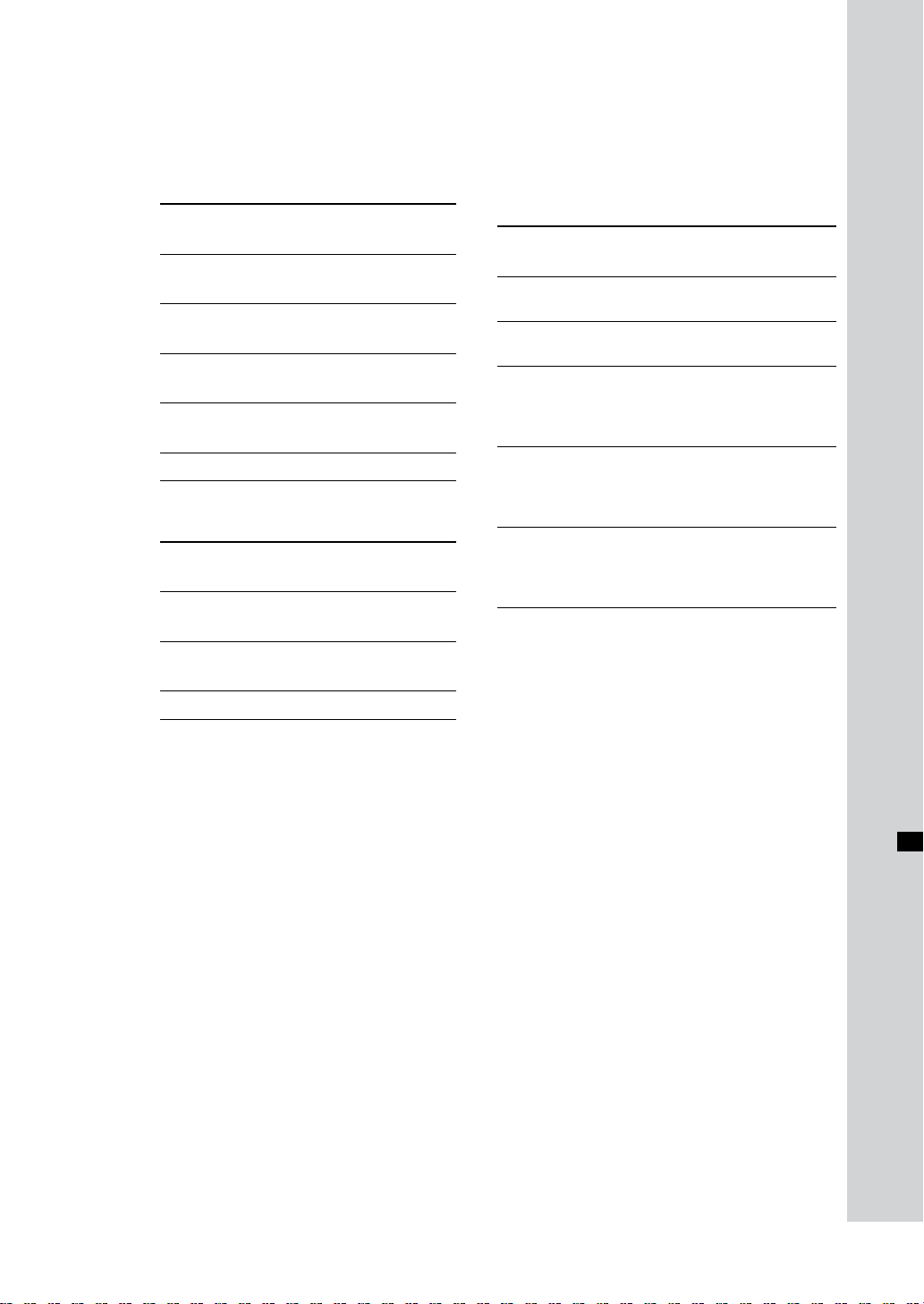
Obszar wyświetlania typu znaku
Po każdym naciśnięciu przycisku
CHARACTER ekran zmienia się w
następujący sposób:
Jeśli językiem wprowadzania jest
język angielski:
Na
ekranie
a/0 Małe/wielkie litery angielskie
A/0 Wielkie/małe litery angielskie
à/0 Małe/wielkie litery angielskie
À/0 Wielki/małe litery angielskie
0 Cyfry
Jeśli językiem wprowadzania jest inny
Typ znaków
i cyfry
i cyfry
(w tym znaki umlaut) i cyfry
(w tym znaki umlaut) i cyfry
język niż angielski:
Na
ekranie
a/0 Małe/wielkie litery (w tym
A/0 Wielki/małe litery (w tym
0 Cyfry
Typ znaków
znaki umlaut) i cyfry
znaki umlaut) i cyfry
Obszar wyświetlania trybu
wprowadzania tekstu (zastępowanie/
wstawianie)
Obszar wyświetlania wprowadzonych
bajtów
Wyświetlana jest [liczba bajtów
wprowadzonych/maksymalna liczba
bajtów].
Jeden wprowadzony znak używa
jednego bajtu.
Wprowadzanie tekstu
Tekst można wprowadzać, używając
dostarczonego z urządzeniem pilota w taki
sam sposób jak telefonu komórkowego.
1
Naciśnij kilkakrotnie przycisk CHARACTER,
aby wybrać żądany typ znaku.
2
Naciskaj odpowiednie przyciski
numeryczne/tekstowe, aby wprowadzić
żądane znaki.
3
Naciśnij przycisk ENTER, aby wprowadzić
ciąg tekstu.
Inne czynności
Aby Wykonaj następujące
czynności:
Powrócić do
poprzedniego stanu
Przesunąć kursor
Wprowadzić wielkie/
małe litery
(„A” lub „a”)
Wprowadzić symbole
(np. $)
Przełączyć tryb
wprowadzania tekstu
(zastępowanie lub
wstawianie)
Naciśnij przycisk BACK.
Naciśnij przyciski
///.
Naciśnij przycisk a/A
lub naciśnij kilkakrotnie
odpowiedni przycisk
numeryczny/tekstowy.
Przejdź do menu Option,
wybierz opcję [Input
symbol], a następnie
wybierz żądany symbol.
Przejdź do menu Option i
wybierz opcję [Insert] lub
[Overwrite].
Używanie tego samego ciągu
tekstu w innym miejscu opcje
Copy/Cut/Paste
1
Przejdź do menu Option, wybierz opcje
[Edit] — [Copy] lub [Cut], a następnie
naciśnij przycisk ENTER.
2
Naciśnij przycisk /, aby zaznaczyć
pierwszą literę ciągu tekstu do skopiowania
lub wycięcia, a następnie naciśnij przycisk
ENTER.
3
Naciśnij przycisk /, aby zaznaczyć
ostatnią literę ciągu tekstu do skopiowania
lub wycięcia, a następnie naciśnij przycisk
ENTER.
Jeśli wybrana została opcja [Cut], ciąg tekstu
zostanie usunięty ze zdania.
4
Przesuń kursor do miejsca, w którym chcesz
wkleić ciąg tekstu.
5
Przejdź do menu Option, wybierz opcję
[Edit] — [Paste], a następnie naciśnij
przycisk ENTER.
Ciąg tekstu zostanie wstawiony w tym
miejscu.
Ciąg tekstu zostanie wstawiony bez
zastępowania istniejącego tekstu, nawet
jeśli tryb wstawiania jest ustawiony na
„Overwrite”.
17
PL
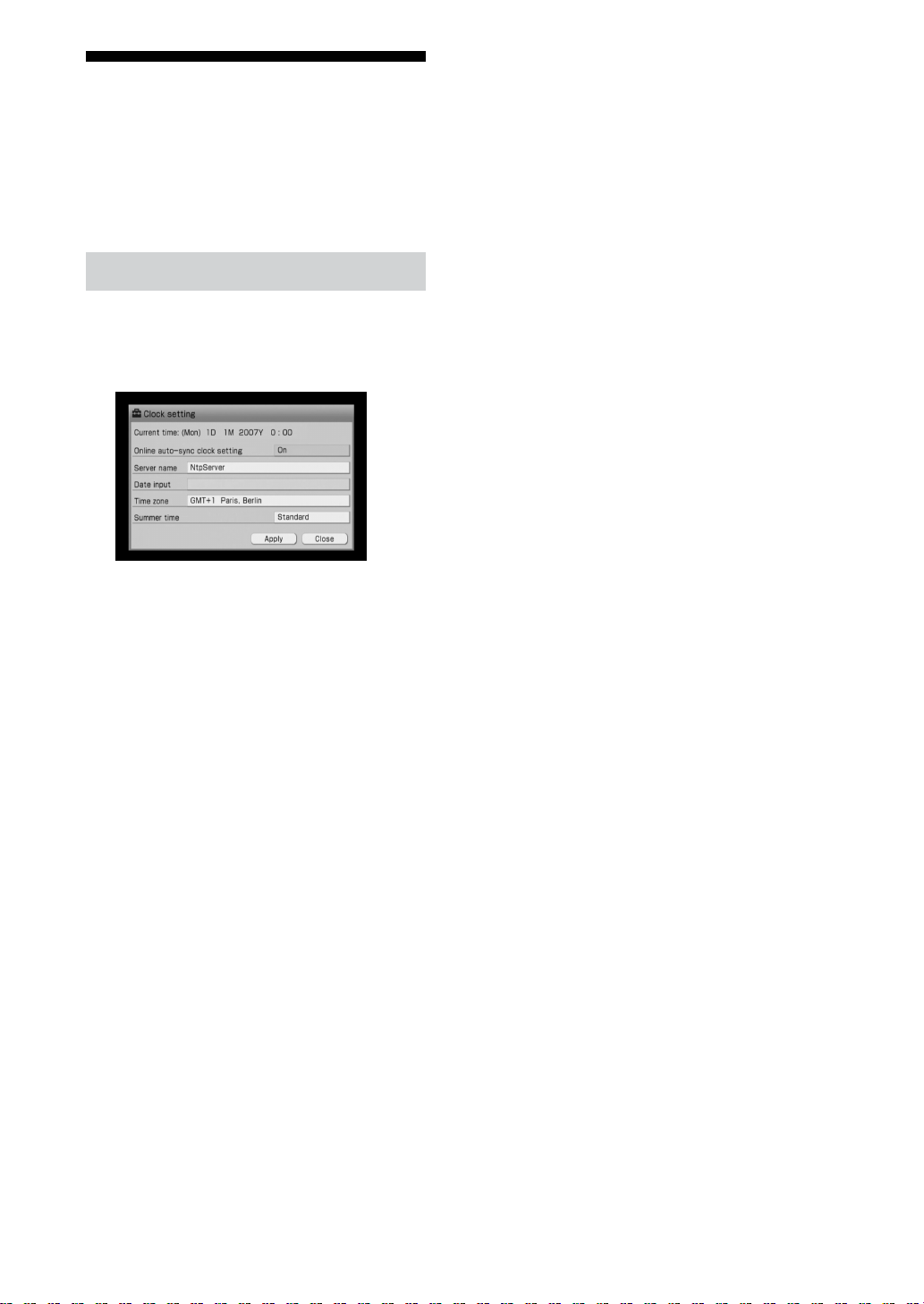
18
PL
Ustawianie zegara
Godzina na zegarze musi być ustawiona
prawidłowo, aby funkcje działały
poprawnie. Zegar można ustawić ręcznie
lub łącząc się z Internetem.
Ręczne ustawianie zegara
1
Przejdź do menu Setup, wybierz opcję
[Clock setting], a następnie naciśnij
przycisk ENTER.
2
Wybierz opcję [Online auto-sync clock
setting] i naciśnij przycisk ENTER.
3
Wybierz opcję [O] i naciśnij przycisk
ENTER.
4
Wybierz odpowiednie miasto w
ustawieniu [Time zone].
Jeśli żądane miasto nie występuje
w ustawieniu [Time zone], wybierz
miasto znajdujące się w tej samej stree
czasowej co żądane miasto.
5
Wybierz opcję [Standard] lub
[Summer time] dla ustawienia
[Summer time].
8
Naciśnij przycisk /, aby
wybrać godzinę/minutę, naciśnij
przycisk /, aby ustawić wartość, a
następnie naciśnij przycisk ENTER.
9
Wybierz opcję [Apply] i naciśnij
przycisk ENTER.
Godzina zostanie wyświetlona w opcji
[Current time].
10
Wybierz opcję [Close] i naciśnij
przycisk ENTER.
Uwaga
Gdy ekran ustawiania godziny jest wyświetlany po
włączeniu zasilania, zniknie on automatycznie, jeśli
przez chwilę nie będzie wykonywana żadna operacja.
Jeśli godzina nie jest ustawiona prawidłowo, należy
ją ustawić, używając menu Setup.
Zmienianie formatu daty i godziny
Dla daty można wybrać format M/D/R,
D/M/R lub R/M/D a dla godziny format
12-godzinny lub 24-godzinny.
1
Przejdź do menu Setup, wybierz opcję
[Screen setting], a następnie naciśnij
przycisk ENTER.
2
Wybierz format daty i godziny.
Ustawianie formatu daty:
Wybierz opcję [MM/DD/YYYY], [DD/MM/
YYYY] lub [YYYY/MM/DD], aby ustawić
format daty.
Ustawianie formatu godziny:
Wybierz opcję [HH:MM] (system 24godzinny) lub [HH:MM AM/PM] (system
12-godzinny), aby ustawić format godziny.
3
Wybierz opcję [Execute] i naciśnij przycisk
ENTER.
6
Wybierz opcję [Date input] i naciśnij
przycisk ENTER.
7
Naciśnij przycisk /, aby wybrać
rok/miesiąc/dzień, i naciśnij przycisk
, aby ustawić wartość.
/
Data jest ustawiana w kolejności: rok,
miesiąc i dzień.
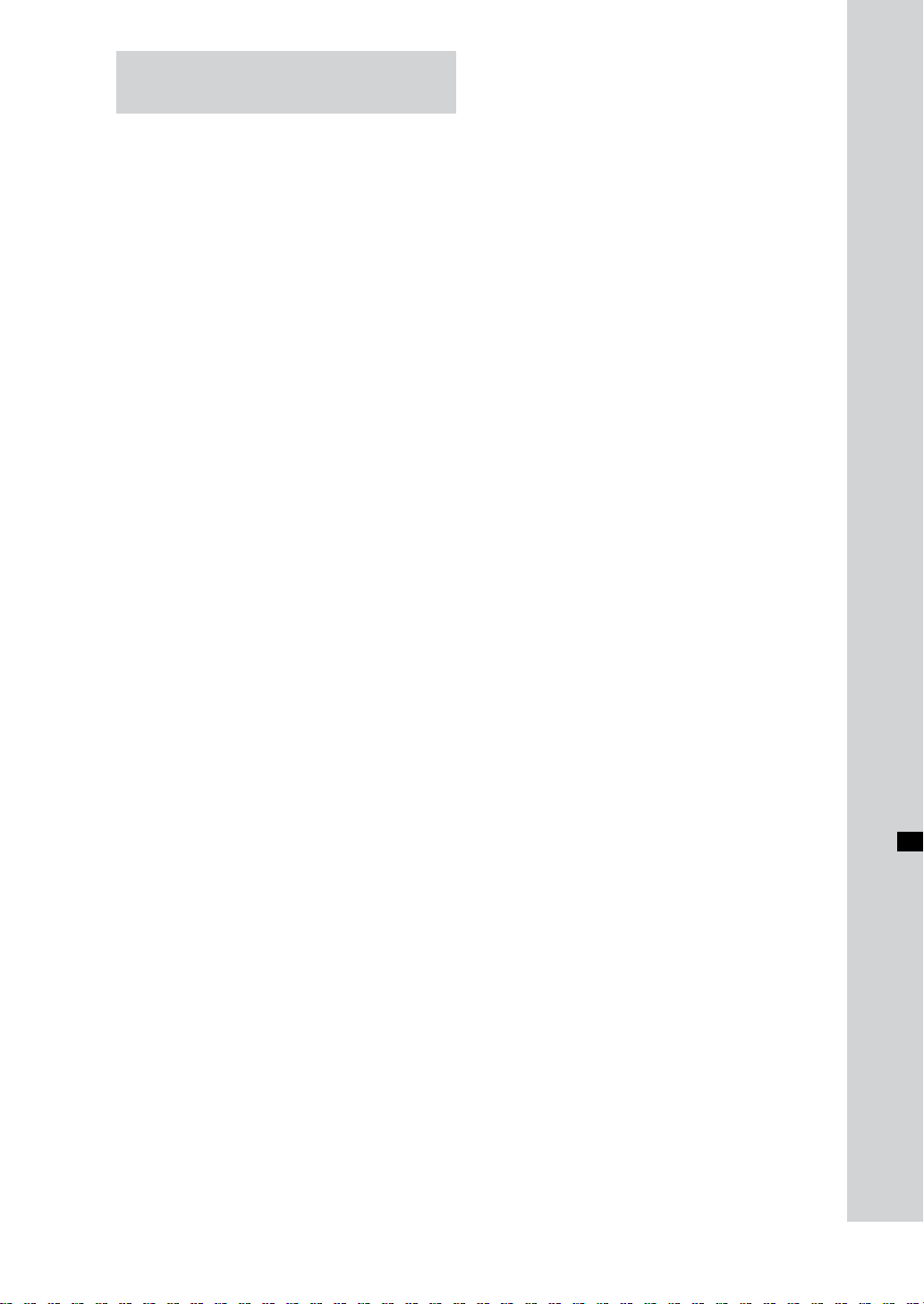
Ustawianie zegara za pomocą połączenia z Internetem — NTP
Można ustawić zegar przez połączenie
urządzenia z serwerem NTP (Network
Time Protocol) w Internecie.
Przed użyciem tej funkcji należy upewnić
się, że sieć została skongurowana (strona
85).
1
Przejdź do menu Setup, wybierz opcję
[Clock setting], a następnie naciśnij
przycisk ENTER.
Wyświetlony zostanie ekran ustawień
zegara.
2
Wybierz odpowiednie miasto w
ustawieniu [Time zone].
Jeśli żądane miasto nie występuje
w ustawieniu [Time zone], wybierz
miasto znajdujące się w tej samej stree
czasowej co żądane miasto.
3
Wybierz opcję [Standard] lub
[Summer time] dla ustawienia
[Summer time].
8
Wybierz opcję [Apply] i naciśnij
przycisk ENTER.
Zegar zostanie ustawiony
automatycznie.
9
Wybierz opcję [Close] i naciśnij
przycisk ENTER.
Aby przywrócić fabryczne
ustawienia nazwy serwera
W punkcie 7 naciskaj przycisk CLEAR do
momentu usunięcia nazwy serwera.
Aby anulować procedurę
Naciśnij przycisk BACK.
Uwagi
Połączenie urządzenia z serwerem NTP możee urządzenia z serwerem NTP może urządzenia z serwerem NTP może
okazać się niemożliwe, jeśli nie wprowadzono
prawidłowo ustawień internetowych.
Jeśli używany jest serwer proxy, transmisja
do serwera NTP może nie być przekazywana.
W takim wypadku należy skontaktować się z
usługodawcą internetowym.
4
Wybierz opcję [Online auto-sync clock
setting] i naciśnij przycisk ENTER.
5
Wybierz opcję [On] i naciśnij przycisk
ENTER.
6
Wybierz opcję [Server name] i naciśnij
przycisk ENTER.
Zostanie wyświetlone okno
wprowadzania tekstu.
Jeśli zostanie wyświetlona opcja
[NtpServer], urządzenie połączy się
w ustawionym serwerem. Jeśli nazwa
serwera jest prawidłowa, przejdź do
punktu 8.
7
Wprowadź nazwę serwera i naciśnij
przycisk ENTER.
Aby uzyskać szczegółowe informacje
na temat wprowadzania tekstu, zobacz
„Wprowadzanie tekstu” na stronie 16.
19
PL
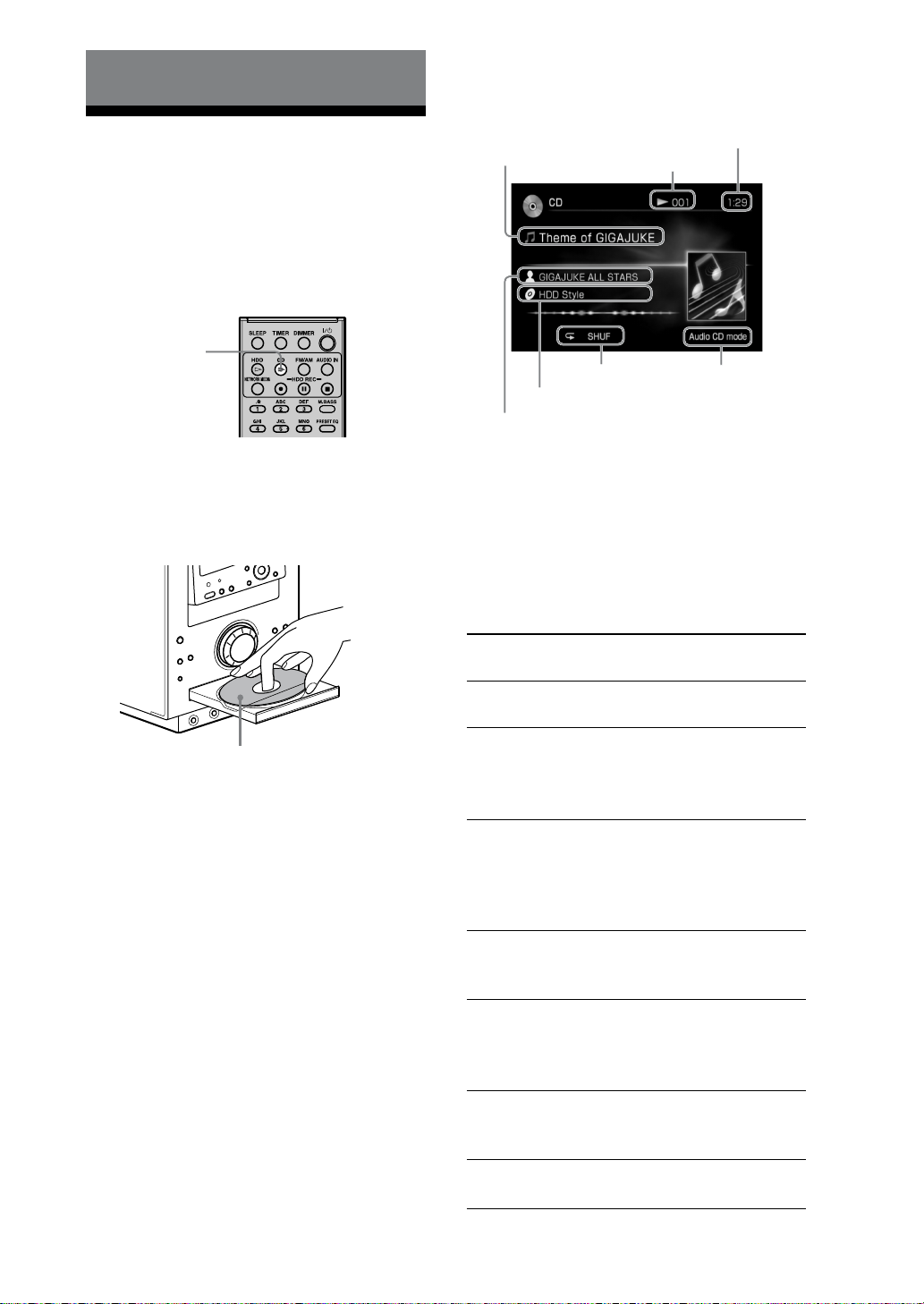
20
PL
Słuchanie muzyki
Odtwarzanie płyt CD
To urządzenie umożliwia odtwarzanie
płyt audio CD i płyt CD-R/RW z
utworami muzycznymi w formacie
MP3. Szczegółowe informacje na temat
odtwarzanych płyt można znaleźć na
stronie 110.
CD
1
Naciśnij przycisk CD i umieść płytę
w szuadzie.
Zostanie wysunięta szuada
odtwarzacza.
Informacje wyświetlane podczas
odtwarzania płyt CD
Informacje o czasie
Nazwa utworu lub pliku
Tryb odtwarzania Wybrany tryb listy
Tytuł albumu lub nazwa folderu
Wykonawca
Wskaźnik
odtwarzania
Wskazówka
Informacje wyświetlane podczas odtwarzania
płyt CD nie obejmują informacji zawartych w
znacznikach ID3 na płytach MP3. Aby zobaczyć te
informacje, przejdź do menu Option i wybierz opcje
[Display] — [ID3 info] (strona 22).
(czas odtwarzania)
Włóż płytę etykietą skierowaną do góry.
Szuada zostanie zamknięta po
ponownym naciśnięciu przycisku
CD.
Urządzenie automatycznie rozpoczyna
wyszukiwanie informacji o tytułach
utworów zapisanych na dysku. Jeśli
urządzenie jest połączone z Internetem,
informacje niedostępne w bazie danych
zostaną pobrane z sieci Web (strona
85).
2
Naciśnij przycisk CD.
Rozpocznie się odtwarzanie.
Urządzenie wykryje format (płyta
audio CD lub płyta CD-R/RW
z muzyką w formacie MP3) i
automatycznie zmieni tryb na
właściwy. Jeśli dysk zawiera dane w
dwóch formatach, konieczna będzie
ręczna zmiana trybu (strona 21).
Inne czynności
Aby Wykonaj następujące
czynności:
Zatrzymać
odtwarzanie
Wstrzymać
odtwarzanie
Znaleźć wybrane
miejsce w
utworze
Wybrać
poprzedni/
następny utwór
Wybrać utwór
Wybrać album
(dotyczy tylko
płyt MP3)
Wyjąć płytę
Naciśnij przycisk .
Naciśnij przycisk. Naciśnij
ponownie przycisk lub
naciśnij przycisk , aby
wznowić odtwarzanie.
Podczas odtwarzania
naciśnij i przytrzymaj
przycisk /, a
następnie zwolnij go w
wybranym momencie.
Podczas odtwarzania
naciśnij przycisk /.
Naciśnij przycisk /
(/// w przypadku
płyty MP3), aby wybrać
utwór.
Naciśnij przycisk ALBUM+
lub ALBUM–, aby wybrać
album.
Naciśnij przycisk CD na
urządzeniu głównym.
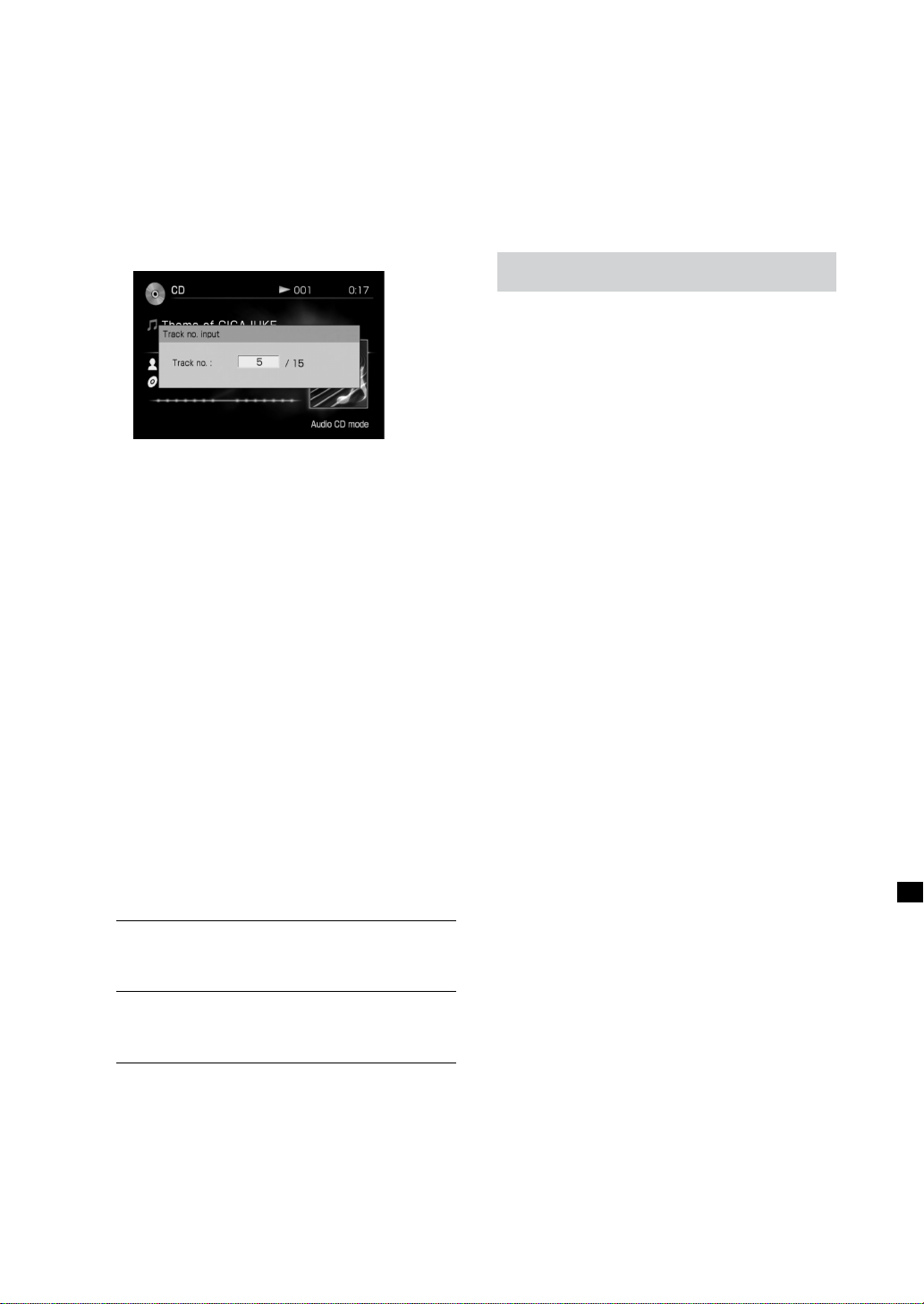
Aby wybrać utwór za pomocą
przycisków numerycznych
1
Naciśnij przycisk numeryczny podczas
wyświetlania listy utworów (katalogu
utworów).
Zostanie wyświetlone okno podręczne
umożliwiające wprowadzenie numeru
utworu. Wprowadź bezpośrednio numer
utworu.
W przypadku utworów od numeru 10
naciśnij przycisk numeryczny dla każdej
cyfry.
Na przykład, aby przejść do utworu 124:
naciśnij przyciski [1], [2] i [4].
2
Naciśnij przycisk ENTER.
Główny ekran zostanie wyświetlony
ponownie, a urządzenie rozpocznie
odtwarzanie wybranego utworu.
Uwaga
W trybie MP3 nie można wybierać utworów
za pomocą przycisków numerycznych podczas
wyświetlania katalogu albumów.
Przełączanie wyświetlanych
informacji o czasie
Podczas odtwarzania przejdź do menu
Option i wybierz opcje [Display] — [Time]
— [Elapsed time] lub [Remaining time].
Elapsed time Wyświetla czas, który upłynął
od początku odtwarzania
bieżącego utworu.
Remaining
time
(Ustawienie fabryczne)
Wyświetla czas pozostały do
końca odtwarzania bieżącego
utworu.
Ręczne zmienianie trybu płyt
audio CD i MP3
Jeśli płyta zawiera dane w dwóch
formatach (audio CD i MP3), należy
ręcznie wybrać odtwarzany format.
Przejdź do menu Option i wybierz opcje
[Mode switch] — [Audio CD] lub [MP3].
Uzyskiwanie informacji o tytule
To urządzenie zawiera bazę danych z
określoną ilością informacji o płytach
CD udostępnionych przez usługę
rozpoznawania muzyki Gracenote®. Jeśli
urządzenie jest połączone z Internetem
(strona 85), ta funkcja umożliwia pobranie
z sieci Web informacji o tytule, które są
niedostępne w bazie danych.
Usługa rozpoznawania muzyki Gracenote®
udostępnia takie informacje, jak tytuły
albumów i utworów oraz nazwiska
wykonawców uzyskiwane z serwera bazy
danych informacji o tytule dostępnego w
trybie online.
Uwaga
Ta funkcja nie umożliwia uzyskiwania informacji dla
płyt CD z danymi.
Ręczne uzyskiwanie informacji
o tytule
To urządzenie automatycznie uzyskuje
informacje o tytule za każdym razem, gdy
włożona zostanie płyta CD. Można jednak
uzyskać te informacje ręcznie.
1
Po zatrzymaniu urządzenia przejdź do
menu Option i wybierz opcje [Title info] —
[Obtain].
Rozpocznie się wyszukiwanie informacji
o tytule, a następnie zostaną wyświetlone
wyniki.
2
Zatwierdź wyniki wyszukiwania i wybierz
opcję [Obtain].
Informacje o tytule zostaną pobrane z
Internetu.
Jeśli zamiast opcji [Obtain] zostanie
naciśnięty przycisk , rozpocznie się
odtwarzanie płyty CD.
21
PL
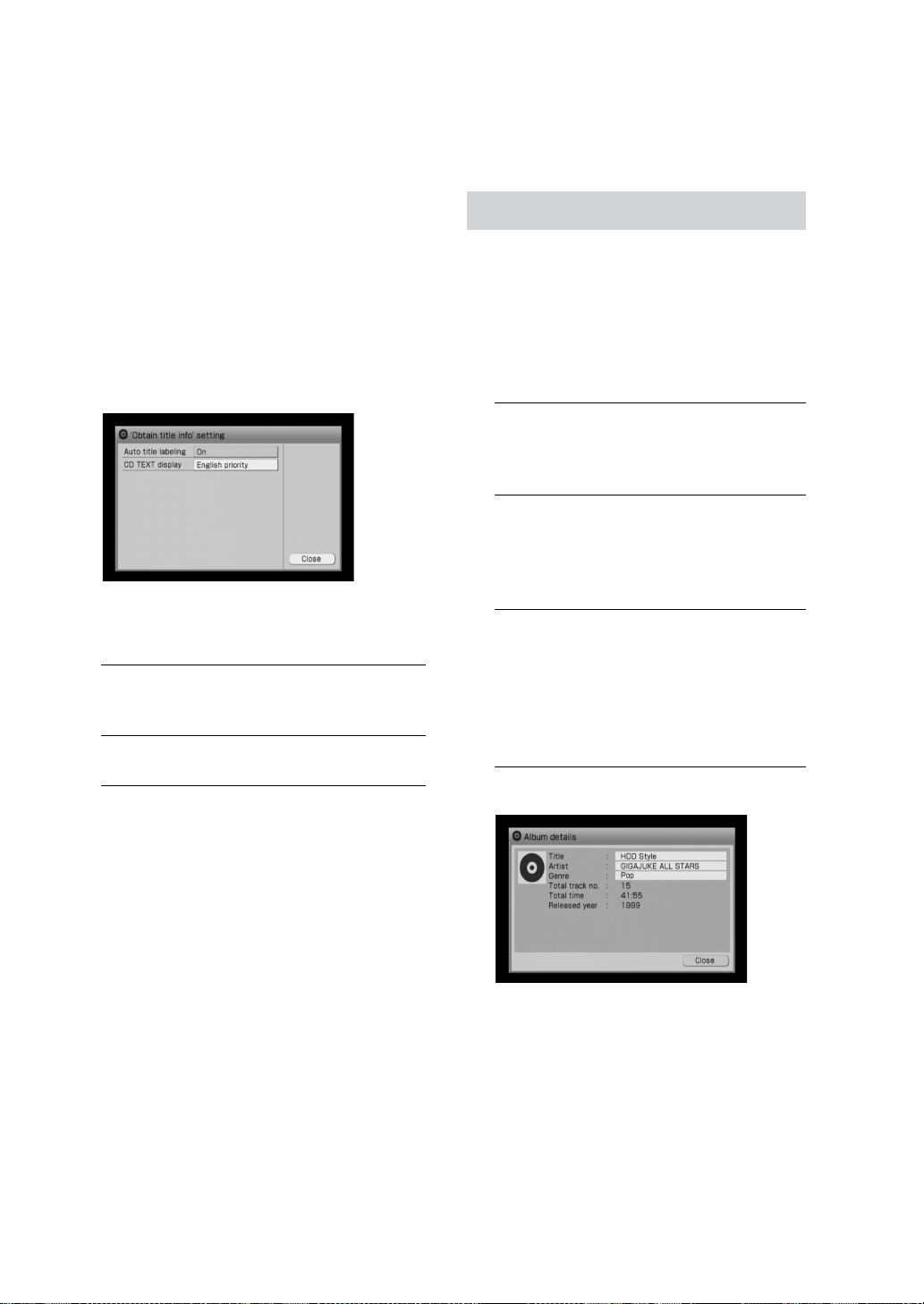
22
PL
Uzyskiwanie innych informacji o tytule
Podczas wyświetlania wyników wyszukiwania w
trybie online wybierz opcję [Search]. Wyszukiwanie
informacji o tytule zostanie ponownie
rozpoczęte, a wyniki zostaną zaktualizowane,
jeśli jakieś informacje zostaną znalezione. Wyniki
wyszukiwania zostaną zaktualizowane, nawet jeśli
odnalezione zostaną te same informacje.
Czyszczenie informacji o tytule
Przejdź do menu Option i wybierz opcje [Title info]
— [Clear].
Zmienianie ustawień dotyczących
uzyskiwania informacji o tytule
1
Przejdź do menu Option i wybierz opcje
[Setting] — [Obtain title info].
2
Wybierz żądaną wartość ustawienia [Auto
title labeling].
On Informacje o tytule będą
uzyskiwane automatycznie po
każdym włożeniu płyty CD.
O Informacje tytułu nie będą
uzyskiwane automatycznie.
(Ustawienie fabryczne)
Wskazówka
Jeśli nie uzyskano informacji o tytule, zostaną
wyświetlone informacje zapisane w formacie CD
TEXT. Dane CD TEXT są zapisywane tylko na
płytach obsługujących standard CD TEXT.
Wyświetlanie informacji o płycie CD
1
Po zatrzymaniu urządzenia wybierz z
listy żądany utwór.
2
Przejdź do menu Option i wybierz
opcje [Display] — [Album info] lub
[Track info].
Album info
Track info
ID3 info Zostaną wyświetlone
1)
Dotyczy tylko płyt audio CD.
1)
Zostaną wyświetlone
szczegółowe informacje
o albumie (wyświetlanie
szczegółów albumu).
1)
Zostaną wyświetlone
szczegółowe informacje
o wybranym utworze
(wyświetlanie szczegółów
utworu).
informacje zapisane w
znacznikach ID3 dla
wybranego utworu
w formacie MP3
(wyświetlanie szczegółów
utworu (ID3)).
3
Wybierz opcję [Close].
Gdy dla płyty CD wyświetlanych jest
wiele wyników wyszukiwania
Wybierz z listy żądane informacje.
Wyświetlanie informacji o utworach
albumu
Wybierz album z wyświetlanej listy.
Ustawianie podstawowego języka
używanego do wyświetlania
informacji w formacie CD TEXT
Wybierz język przy użyciu ustawienia [CD
TEXT display].
Zmiana języka wyświetlania (strona 12)
powoduje też zmianę wartości tego
ustawienia na ten sam język.
Aby zobaczyć pełny tekst informacji
o tytule, wykonawcy, gatunku lub
albumie2), naciskaj przyciski /, aby
wybrać odpowiednie pole i naciśnij
przycisk ENTER.
Naciskaj przyciski /, aby przewinąć
wyświetlane informacje.
2)
Widoczne tylko podczas wyświetlania
szczegółów utworu (ID3).
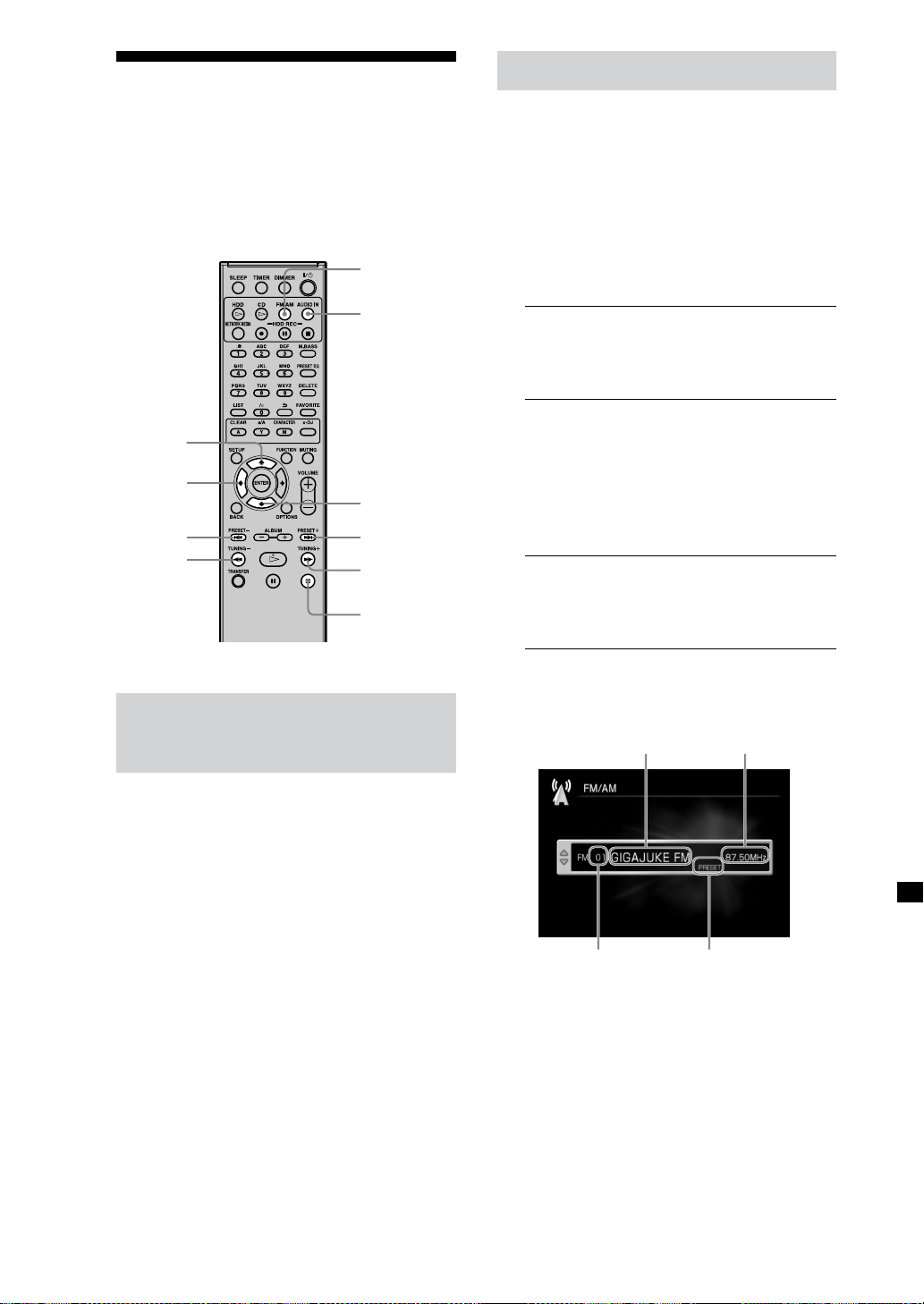
Słuchanie radia lub usług DAB
Usługi DAB można odbierać tylko przy
użyciu modelu dostępnego w Wielkiej
Brytanii.
Wybieranie stacji radiowej
1
Naciśnij przycisk FM/AM lub przejdź
do menu Function i wybierz opcję
[FM/AM].
2
Naciśnij kilkakrotnie przycisk FM/AM,
aby wybrać zakres FM lub AM.
FM/AM
(usługa
DAB tylko
w modelu
dostępnym
w Wielkiej
Brytanii)
PRESET–/
TUNING–/
PRESET+/
TUNING+/
Korzystanie z funkcji DAB Auto Scan (tylko model dostępny w Wielkiej Brytanii)
3
Wybierz stację radiową.
Strojenie
ręczne
Strojenie
automatyczne
Strojenie
zaprogramowane
Naciśnij kilkakrotnie przyciski
TUNING +/–, aż pojawi się
częstotliwość żądanej stacji
radiowej.
Naciśnij i przytrzymaj przycisk
TUNING +/–. Skanowanie
zostanie zatrzymane
automatycznie po dostrojeniu
stacji. Aby anulować
skanowanie, naciśnij przycisk
.
Jeśli istnieją zaprogramowane
stacje, naciśnij przyciski /
lub PRESET +/–, aby wybrać
zaprogramowaną stację.
Informacje wyświetlane podczas
korzystania z radia
Nazwa stacji*
Częstotliwość
Naciśnij przycisk DAB.
Funkcja DAB Auto Scan jest
automatycznie uruchamiania wraz z
funkcją DAB.
Po zakończeniu skanowania jest
uruchamiana usługa DAB odebrana jako
pierwsza.
Aby ponownie uruchomić funkcję DAB
Auto Scan, przejdź do menu Option
podczas działania funkcji DAB, wybierz
opcję [DAB auto scan], a następnie opcję
[Yes].
Uwaga
Uruchomienie funkcji DAB Auto Scan lub
anulowanie skanowania powoduje usunięcie
wszystkich wstępnie ustawionych usług zapisanych
w urządzeniu.
Zaprogramowany numer Tryb strojenia
* Jeśli stacja oferuje usługę RDS, zostaną
wyświetlone udostępniane przez nią informacje
(tylko modele dostępne w Europie).
23
PL
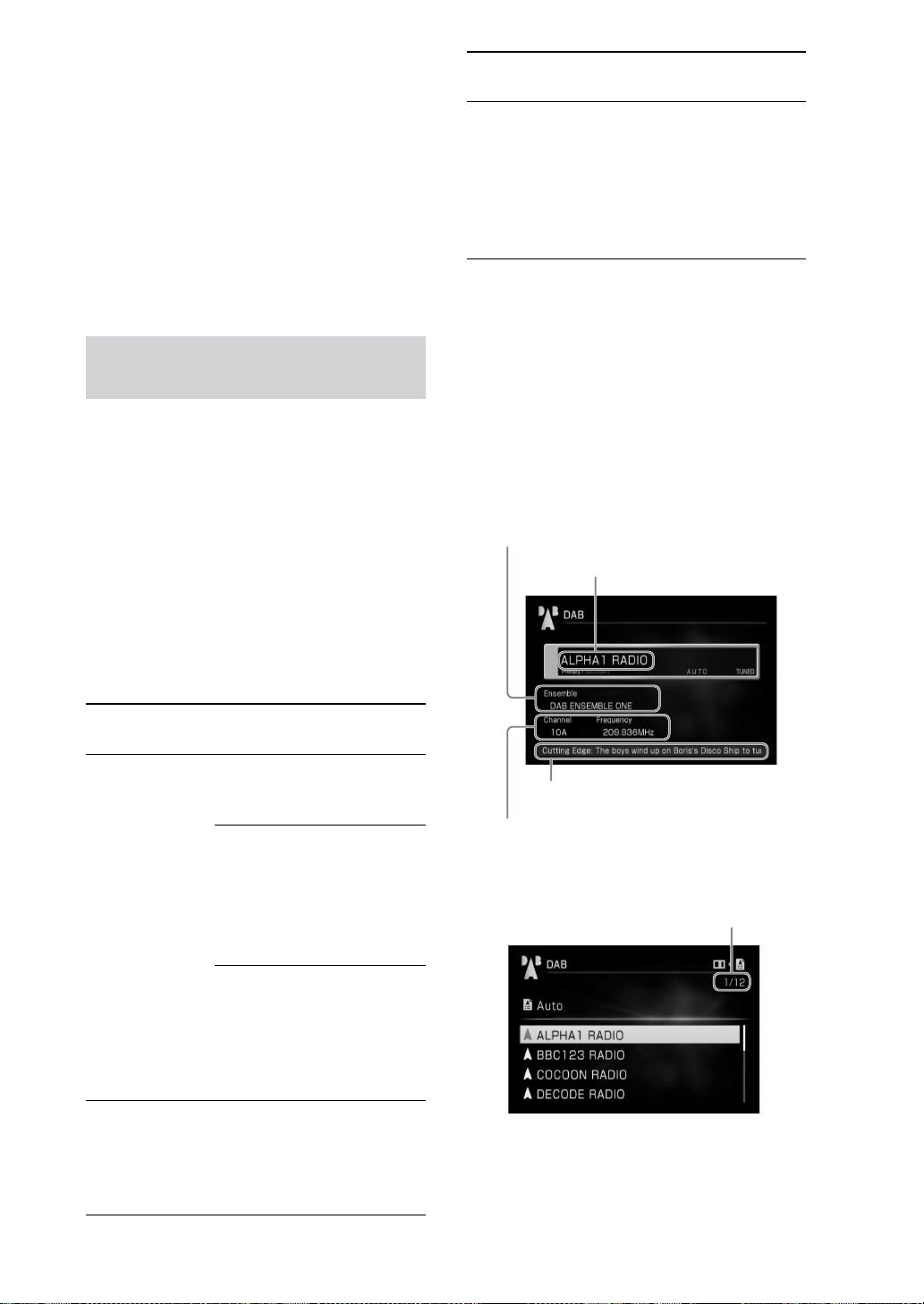
24
PL
Wskazówki
Jeśli podczas odbioru transmisji stereo w paśmie
FM pojawią się szumy, przejdź do menu Option
i wybierz opcje [Setting] — [FM mode] —
[Monaural]. Nie będzie już odbierany sygnał stereo,
ale dźwięk stanie się czystszy. Aby przywrócić
odbiór dźwięku stereofonicznego, wykonaj tę samą
procedurę i wybierz opcję [Auto stereo].
Aby poprawić odbiór sygnału, spróbuj zmienić
kierunek lub położenie anteny. Na przykład
umieść antenę w pobliżu okna lub za oknem. Jeśli
jakość odbioru sygnału nie ulegnie poprawie,
zaleca się podłączenie dostępnej w sprzedaży
anteny zewnętrznej.
Odbieranie usługi DAB (tylko model dostępny w Wielkiej Brytanii)
Zanim będzie możliwy odbiór usług DAB,
konieczna jest rejestracja składników
transmisji (składników usługi) przez
uruchomienie funkcji DAB Auto Scan
(zobacz „Korzystanie z funkcji DAB Auto
Scan” na stronie 23).
Aby Wykonaj następujące
czynności:
Przełączyć się
między stro-
Przejdź do menu Option i
wybierz opcję [Mode switch].
jeniem automatycznym
i strojeniem
zaprogramowanym*
* Po przełączeniu z trybu strojenia automatycznego
do trybu strojenia zaprogramowanego:
Na wyświetlaczu urządzenia pojawi się ekran
strojenia zaprogramowanego i rozpocznie się
odbiór usługi przyporządkowanej ostatnio
używanemu zaprogramowanemu numerowi.
Na wyświetlaczu pojawi się komunikat „No
preset”, jeśli ostatnio używany zaprogramowany
numer został wyczyszczony.
Informacje wyświetlane podczas
korzystania z usług DAB
Etykieta zbioru
Naciśnij przycisk DAB lub przejdź do
menu Function i wybierz opcję [DAB].
Zostanie wyświetlony główny ekran usług
DAB i rozpocznie się odbiór usług.
Inne czynności
Aby Wykonaj następujące
czynności:
Wybrać inne
usługi
Przełączyć
się między
składnikami
głównymi i
dodatkowymi
Naciśnij kilkakrotnie
przyciski /, aby
wybrać żądaną usługę.
Naciśnij przycisk , aby
wyświetlić listę składników
usługi, naciskaj przyciski
/, aby wybrać żądaną
usługę, a następnie naciśnij
przycisk ENTER.
Naciśnij odpowiedni
przycisk numeryczny, aby
wybrać numer usługi (lub
numer zaprogramowany)
przyporządkowany żądanej
usłudze.
Naciskaj przyciski /.
Nazwa usługi
Segment etykiety dynamicznej
Etykieta i częstotliwość usługi
Lista składników usługi DAB
Numer usługi
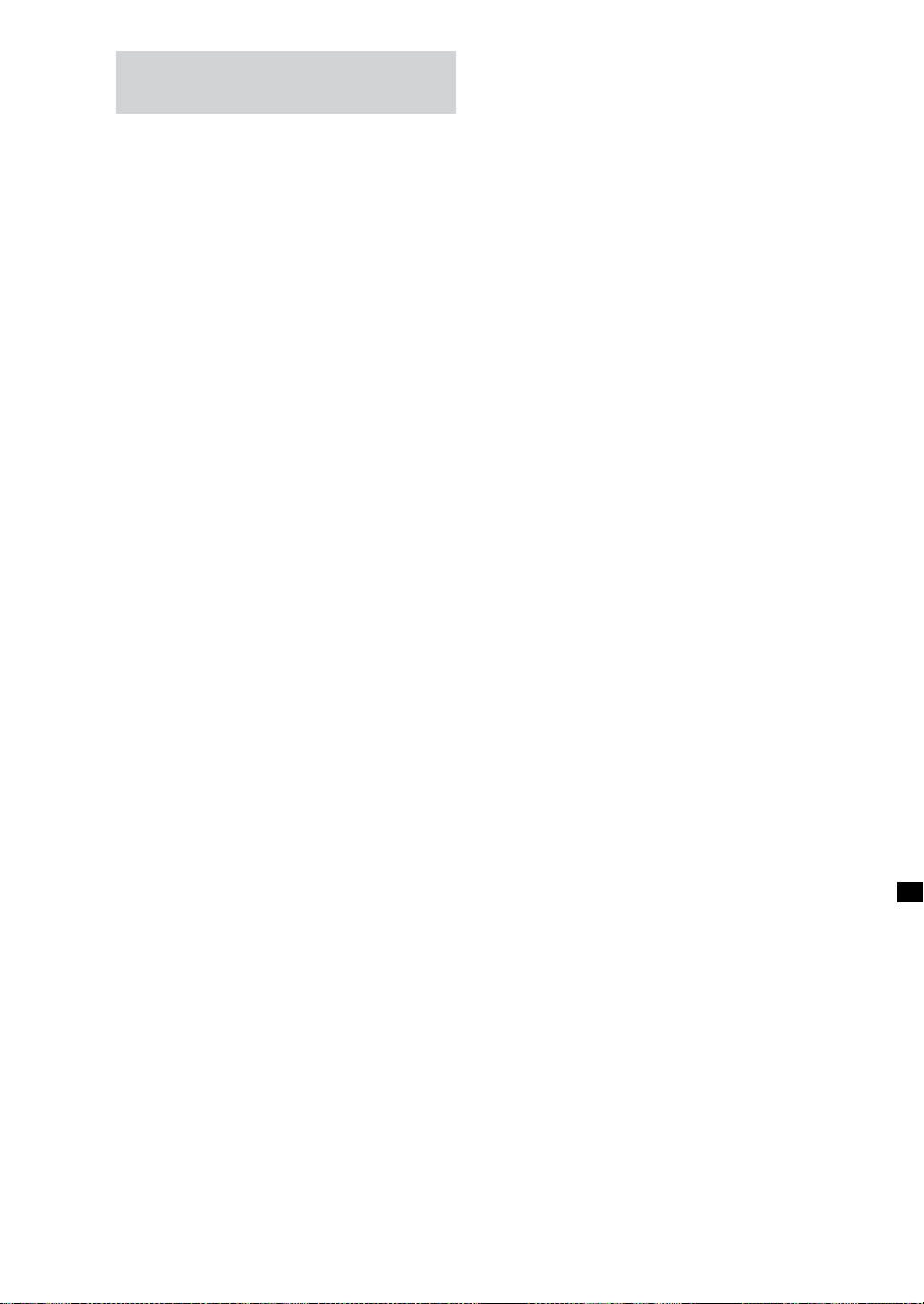
Programowanie stacji radiowych lub usług DAB
Programowanie stacji w paśmie
FM
1
Przejdź do funkcji FM/AM i wybierz zakres
FM.
2
Przejdź do menu Option i wybierz opcję
[Store preset].
3
Wybierz zaprogramowany numer.
4
Wybierz opcję [Station] i wprowadź nazwę
stacji radiowej.
Jeśli wprowadzona w tym punkcie stacja
radiowa udostępnia informacje za
pośrednictwem systemu RDS, zostaną one
wyświetlone w obszarze nazwy stacji. Aby
skorzystać z tej funkcji, ustaw opcję [Indic.
priority] na [RDS].
Jeśli stacja nie udostępnia usługi RDS, w
obszarze nazwy stacji zostanie wyświetlona
tylko nazwa wprowadzona w tym punkcie.
5
Wybierz opcję [Frequency] i dostosuj
częstotliwość przy użyciu przycisków /.
Jeśli z menu rozwijanego [Tuning
mode] zostanie wybrana opcja [Autotuning], skanowanie będzie prowadzone
automatycznie aż do momentu wykrycia
stacji.
6
Wybierz opcję [Apply].
Wskazówka
Jeśli opcja [Indic. priority] została ustawiona
na [Station], ale nie wprowadzono nazwy stacji
w punkcie 4, w obszarze nazwy stacji będą
wyświetlane informacje z systemu RDS, jeśli zostaną
udostępnione przez stację.
Programowanie stacji w paśmie
AM
1
Przejdź do funkcji FM/AM i wybierz zakres
AM.
2
Przejdź do menu Option i wybierz opcję
[Store preset].
3
Wybierz zaprogramowany numer.
4
Wybierz opcję [Station] i wprowadź nazwę
stacji radiowej.
5
Wybierz opcję [Frequency] i dostosuj
częstotliwość przy użyciu przycisków /.
Jeśli z menu rozwijanego [Tuning mode:]
zostanie wybrana opcja [Auto-tuning],
skanowanie będzie prowadzone
automatycznie aż do momentu wykrycia
stacji.
6
Wybierz opcję [Apply].
Aby zaprogramować kolejną stację
Powtórz procedurę od punktu 3.
Wskazówka
Aby przejść z trybu transmisji stereofonicznej FM
do trybu odbioru monofonicznego w celu poprawy
jakości odbieranego sygnału, wybierz opcję [FM
mode] podczas wyświetlania informacji o rejestracji
zaprogramowanej stacji i wybierz opcję [Monaural].
Aby przywrócić odbiór dźwięku stereofonicznego,
wybierz opcję [Auto stereo]. Ten wybór jest
zapisywany w ramach procesu programowania stacji.
Programowanie usługi DAB
(tylko model dostępny w Wielkiej
Brytanii)
Zaprogramowanie usług DAB umożliwia
później ich łatwe odbieranie po wybraniu
odpowiedniego zaprogramowanego
numeru.
1
Podczas wyświetlania ekranu głównego
ustaw odbiór żądanej usługi DAB.
2
Przejdź do menu Option i wybierz opcję
[Store preset].
3
Wybierz zaprogramowany numer.
4
Wybierz opcję [Yes].
Wskazówka
Można też zaprogramować usługi dodatkowe.
25
PL
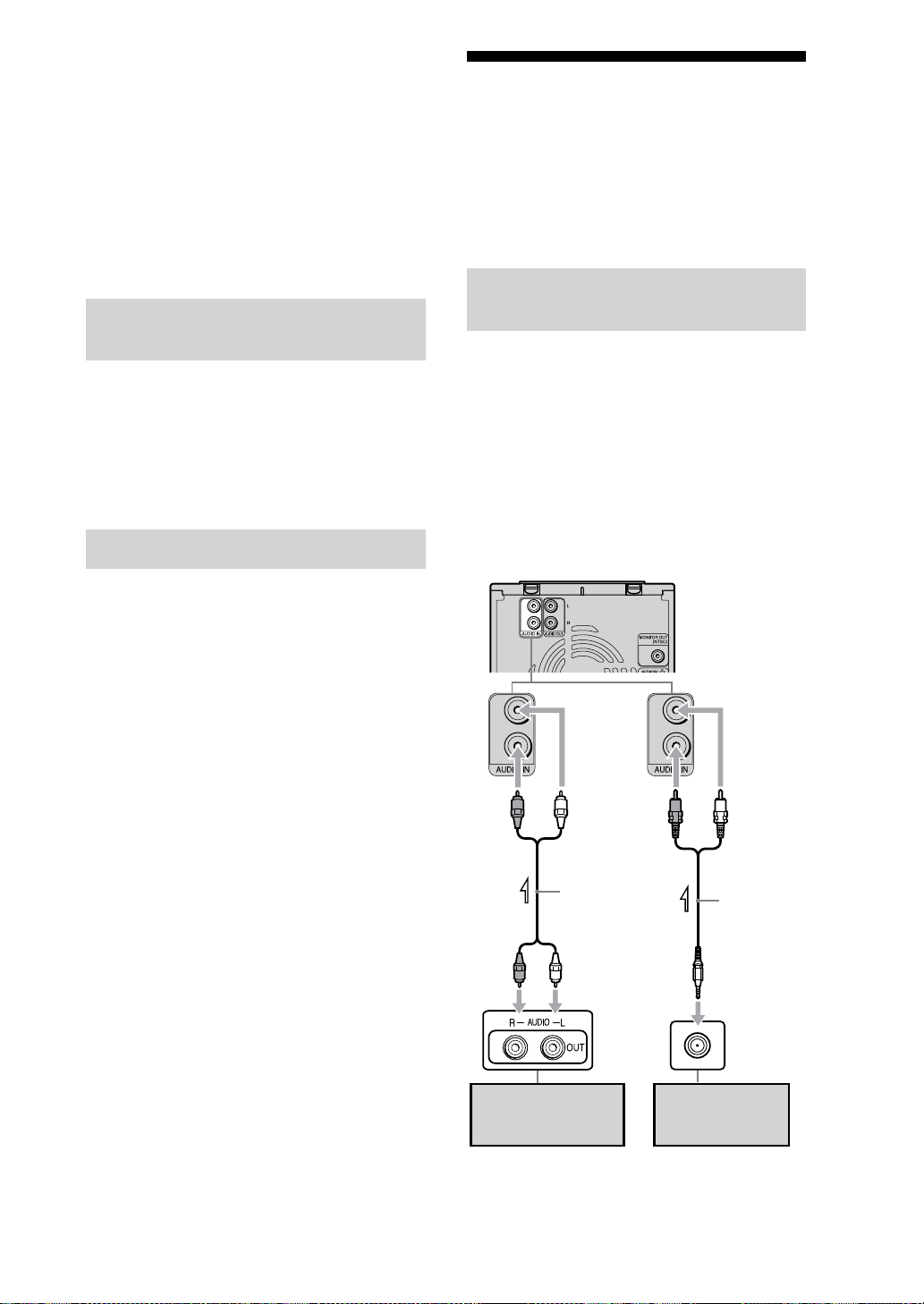
26
PL
Czyszczenie zaprogramowanych
stacji
1
Podczas wyświetlania ekranu głównego
lub listy przejdź do menu Option i wybierz
opcję [Clear preset].
2
Wybierz zaprogramowany numer, który
chcesz wyczyścić, i naciśnij przycisk ENTER.
3
Wybierz opcję [Yes].
Wyświetlanie szczegółowych informacji o stacji radiowej
Przejdź do menu Option i wybierz opcję
[Detail info].
Aby zobaczyć pełny tekst informacji,
naciskaj przyciski /, aby wybrać
odpowiednie pole żądanych elementów.
Podłączanie urządzenia zewnętrznego
Można odtwarzać lub nagrywać dźwięk
z urządzenia zewnętrznego (takiego jak
magnetofon) podłączonego do gniazda
AUDIO IN urządzenia głównego.
Podłączanie urządzenia zewnętrznego do gniazda AUDIO IN
Należy użyć kabli audio (wyposażenie
opcjonalne), aby połączyć gniazdo
AUDIO IN urządzenia głównego z
gniazdem wyjściowym audio urządzenia
zewnętrznego.
Upewnij się, że przewód audio jest
prawidłowo włożony do obu gniazd. W
przeciwnym wypadku sygnał wyjściowy
może być zakłócany.
Wyświetlanie informacji DLS
Przejdź do menu Option i wybierz opcję
[Show full DLS].
Zostaną wyświetlone informacje DLS.
Podłączanie z tyłu urządzenia
Do gniazda
AUDIO IN
Czerwony
Urządzenie zewnętrzne
(zestaw stereofoniczny,
magnetofon itp.)
Biały Czerwony
Kabel połączeniowy
audio (wyposażenie
opcjonalne) z
wtykiem fono* na obu
końcach
Gniazdo
wyjściowe
audio w
urządzeniu
opcjonalnym
Biały
Kabel audio
(wyposażenie
opcjonalne) z
wtykiem fono*
i miniaturowym
wtykiem
stereofonicznym
Gniazdo
wyjściowe
audio w
urządzeniu
opcjonalnym
Urządzenie zewnętrzne
(urządzenie przenośne)
* Upewnij się, że biały wtyk jest podłączony do
białego gniazda, a czerwony wtyk do czerwonego
gniazda.
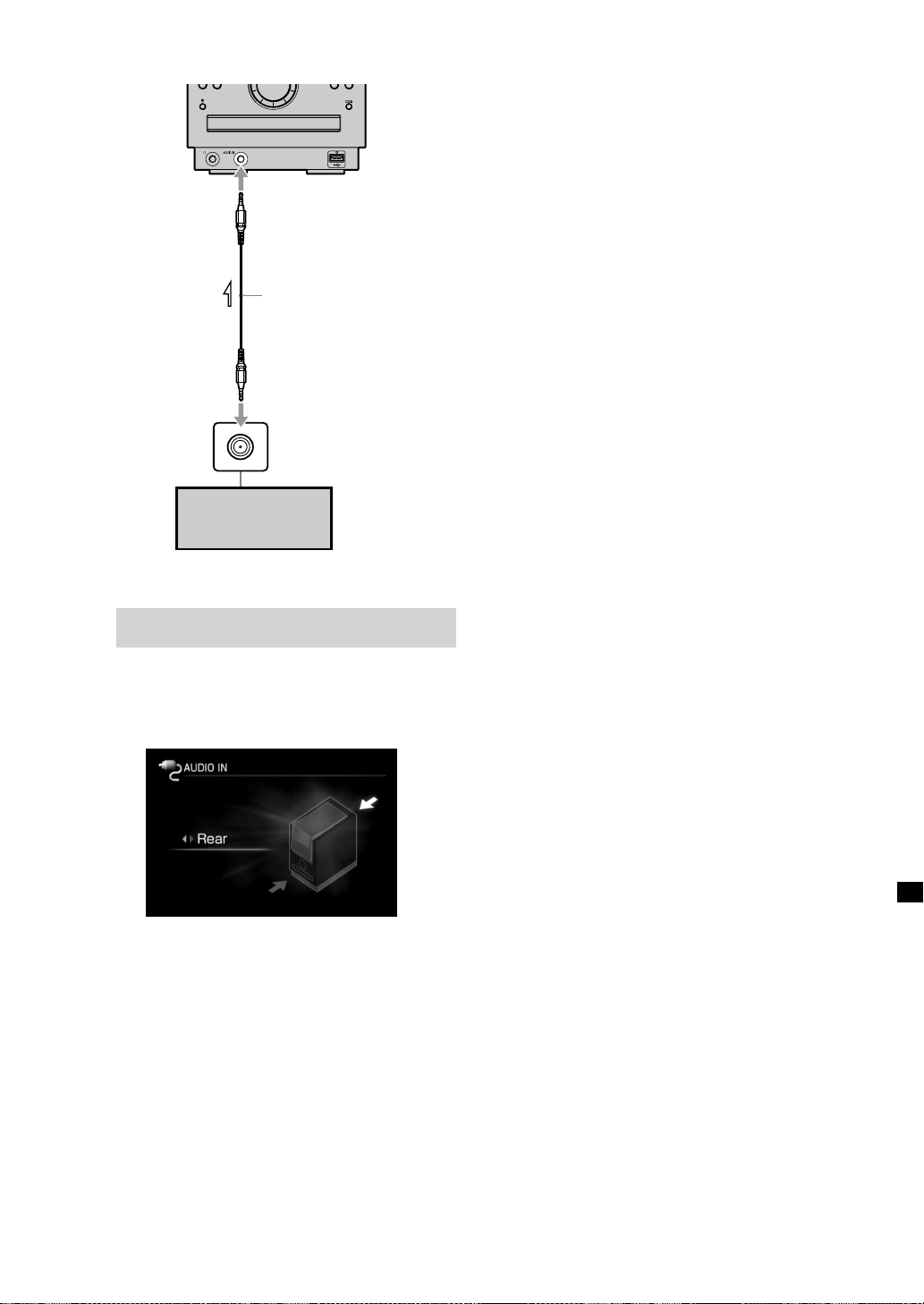
Podłączanie z przodu urządzenia
Do gniazda AUDIO IN
Kabel audio (wyposażenie
opcjonalne) z
miniaturowym wtykiem
stereofonicznym na obu
końcach
Gniazdo wyjściowe
audio w urządzeniu
opcjonalnym
Urządzenie zewnętrzne
(urządzenie przenośne)
Regulacja poziomu sygnału
wejściowego (tylko gdy
urządzenie jest podłączone do
gniazda AUDIO IN na panelu
tylnym)
Jeśli poziom głośności dźwięku jest za
wysoki lub za niski, można zmienić
ustawienie poziomu sygnału wejściowego
w urządzeniu.
Przejdź do menu Option i wybierz opcje
[Setting] — [Switch In sens.] – [Normal]
lub [Low].
Słuchanie muzyki
1
Naciśnij przycisk AUDIO IN lub przejdź
do menu Function i wybierz opcję
[AUDIO IN].
2
Naciśnij przyciski /, aby wybrać
opcję [Front]* lub [Rear].
* Ustawienie fabryczne
3
Odtwórz sygnał z podłączonego
urządzenia.
Podczas odtwarzania używane są
głośniki urządzenia.
Szczegółowe informacje można znaleźć
w podręczniku obsługi podłączonego
urządzenia.
27
PL
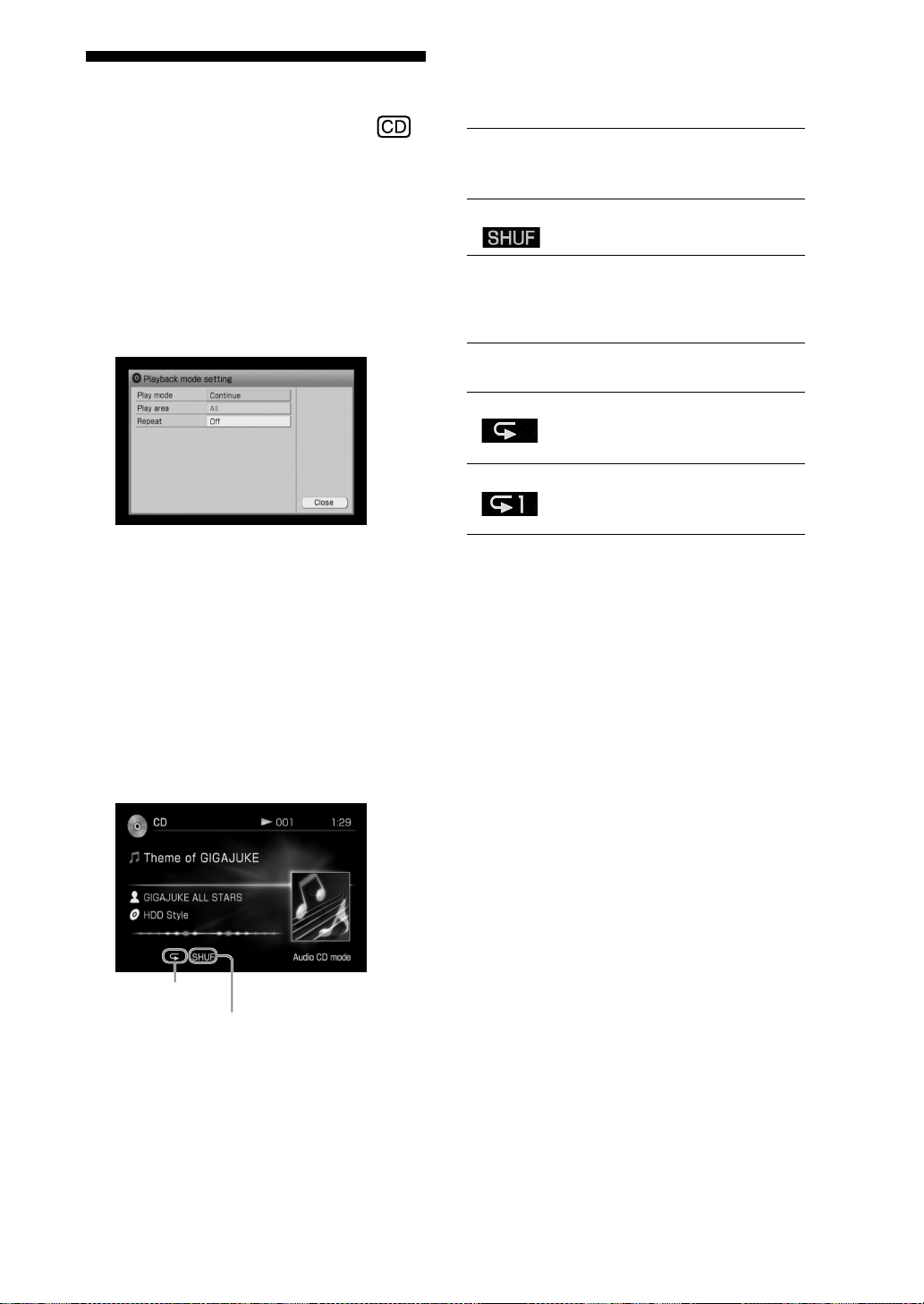
Lista ustawień
Powtarzanie utworów ·
Odtwarzanie losowe
Można słuchać utworów w kolejności
losowej (odtwarzanie losowe) lub można
odtwarzać jeden utwór kilkakrotnie
(powtarzanie utworów).
1
Po zatrzymaniu urządzenia w funkcji
CD przejdź do menu Option i wybierz
opcje [Setting] — [Play mode].
2
Wybierz element, który chcesz
ustawić.
Play mode
Continue
(brak)
Shue Urządzenie odtwarza wszystkie
(Ustawienie fabryczne)
Repeat
O (brak) Powtarzanie odtwarzania
On Urządzenie powtarza
Track Urządzenie powtarza
(Ustawienie fabryczne)
Urządzenie odtwarza utwory
w kolejności, w jakiej są
ustawione na płycie CD.
utwory w kolejności losowej.
jest wyłączone.
odtwarzanie wszystkich
utworów na płycie CD.
odtwarzanie pojedynczego
utworu.
3
Ustaw każdy element.
Z menu rozwijanego wybierz i ustaw
każdy element (podany na „Lista
ustawień” poniżej).
4
Wybierz opcję [Close].
Zostaną wyświetlone ustawienia.
Powtarzanie
Tryb odtwarzania
28
PL
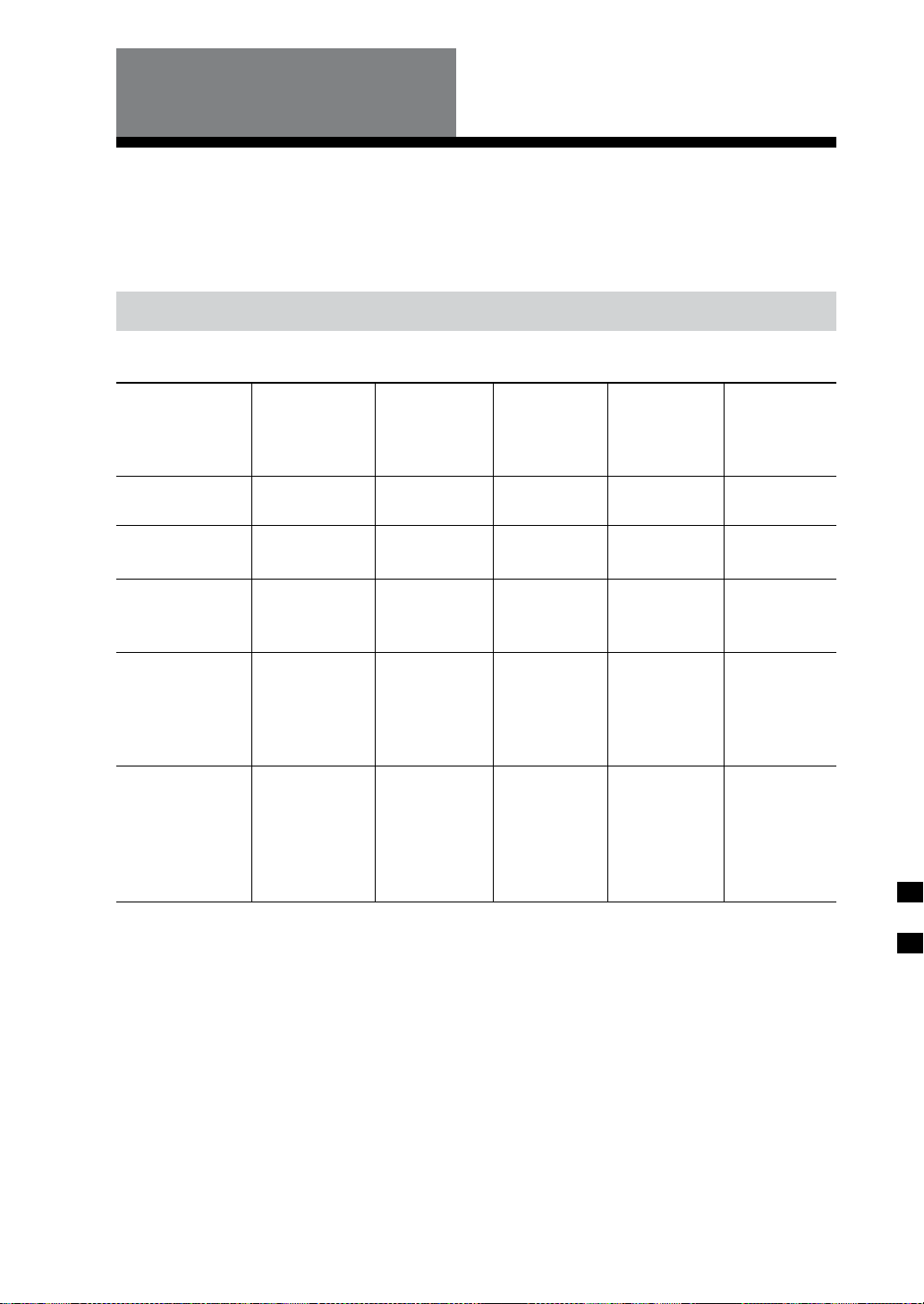
Korzystanie z dysku twardego (HDD)
Nagrywanie/importowanie na dysk twardy
Przy użyciu funkcji HDD Jukebox można nagrywać lub importować utwory z różnych
źródeł dźwięku.
Materiały do importowania/nagrywania
Utwory można nagrywać lub importować ze źródeł dźwięku wymienionych poniżej.
CD Radio Urządzenie
Funkcja CD FM/AM
Przycisk/menu do
użycia
Urządzenie
nagrywające/
importujące
Format audio,
który można
wybrać podczas
nagrywania/
importowania
Szybkość
transmisji,
którą można
wybrać podczas
nagrywania/
importowania
Przycisk HDD
REC
Utwór/album — — Folder Folder
Linear PCM/
ATRAC/MP3
Szybkość
transmisji
obsługiwana
przez wybrany
format audio
1)
DAB
Przycisk HDD
REC
Linear PCM/
ATRAC/MP3
Szybkość
transmisji
obsługiwana
przez wybrany
format audio
Urządzenie
zewnętrzne
AUDIO IN HDD
Przycisk
HDD REC
Linear PCM/
ATRAC/MP3
Szybkość
transmisji
obsługiwana
przez
wybrany
format audio
pamięci
masowej
USB
JUKEBOX
Menu Option
([Import])
MP3/
Linear PCM2)/
ATRAC
Taka sama jak
źródła
Folder
udostępniony na
komputerze
HDD
JUKEBOX
Menu Option
([Import])
MP3/
2)
Linear PCM2)/
ATRAC
Taka sama jak
źródła
2)
1)
Tylko model dostępny w Wielkiej Brytanii
2)
Tylko utwory z rozszerzeniem „oma” bez ochrony praw autorskich.
29
PL
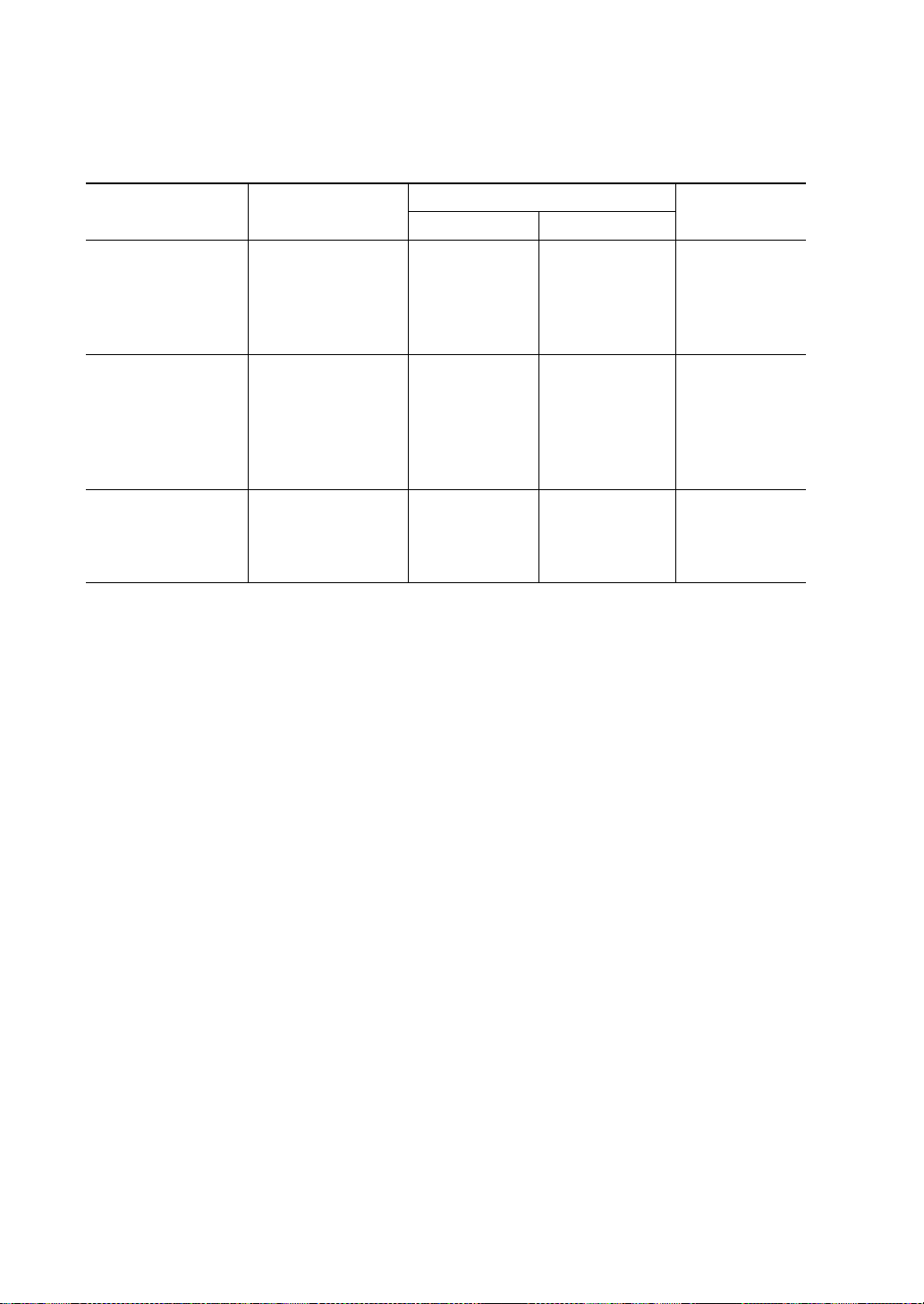
30
PL
Informacje o formatach audio
Można wybrać format danych dźwiękowych zapisywanych podczas korzystania z
funkcji HDD Jukebox. Ponieważ ilość danych do przesłania oraz zgodność przesyłania z
urządzeniem lub dyskiem zależy od formatu audio, należy wybrać format odpowiedni do
używanego środowiska.
Linear PCM ATRAC MP3
ATRAC3 ATRAC3plus
Kompresja Bez kompresji
(jakość dźwięku
równa jakości płyt
CD audio)
Obsługiwane funkcje
edycji
Urządzenia*,
na które można
przesyłać dane
dźwiękowe
Edit info
Delete
Move
Divide
Combine
Convert format
„WALKMAN”
(ATRAC AD)
Około 1/10
ilości danych
w porównaniu
z formatem
Linear PCM
Edit info
Delete
Move
Divide
Combine
„WALKMAN”
(ATRAC AD)
Około 1/20
ilości danych w
porównaniu z
formatem Linear
PCM
Edit info
Delete
Move
Divide
Combine
„WALKMAN”
(ATRAC AD)
Około 1/10
ilości danych
w porównaniu
z formatem
Linear PCM
Edit info
Delete
Move
„WALKMAN”
(ATRAC AD)
Pamięć USB
* Informacje o zgodnych modelach można znaleźć w witrynie internetowej rmy Sony poświęconej obsłudze
klienta pod adresem http://support.sony-europe.com/ (tylko dla klientów w Europie).
